Как пользоваться Вайбером на телефоне Андроид

Вайбер – это доступное для всех приложение, с помощью которого можно бесплатно общаться с другими пользователя. Другими словами, Viber – это мессенджер, и работает он при подключении к интернету. Его можно скачать на любой смартфон и пользоваться без ограничения. Кроме бесплатных звонков и сообщений вам станет доступно и ряд других полезных функций. Вайбер очень прост в управлении и в работе, благодаря понятному и несложному интерфейсу. Если вы решили установить на свой телефон Viber, тогда ознакомьтесь с инструкцией, как им пользоваться.
О приложении Вайбер для Андроида
Вайбер входит в Топ самых скачиваемых приложений для телефонов. Это не только мессенджер, но и ряд других функций, которые вам станут обязательно полезны. Что можно делать, установив себе приложение Viber:
- бесплатно отправлять текстовые и голосовые сообщения;
- бесплатно звонить по аудио- и видеосвязи без ограничения;
- отправлять смайлики, наклейки gif и тем самым делать переписку интересной или задавать свои эмоции;
- обмениваться файлами – фото, картинки, видео;
- отправлять свое местоположение;
- узнавать нужную информацию из паблик-аккаунтов;
- создавать групповые чаты по интересам.
Сегодня мессенджер используется не только для личных целей, но и для рабочих. С Вайбером очень удобно раздавать задания, контролировать их в корпоративных целях или рекламировать товары, услуги, поддерживая обратную связь с клиентами. Для большего удобства, вы можете установить Вайбер на компьютер или планшет и синхронизировать учетную запись с телефоном, чтобы всегда оставаться на связи. И это далеко не все преимущества программы.
Как пользоваться мессенджером
Если вы решили установить себе Viber, тогда детально ознакомьтесь, как им пользоваться. Ниже представлена инструкция для Андроид.

Скачать и установить Viber
Скачивание и установка
Чтобы начать пользоваться Вайбером, сначала необходимо его скачать. Чтобы быстро и безопасно скачать приложение на Андроид, соблюдайте следующие правила:
- Заходите со своего телефона в Play Market.
- Вверху, ставите курсор в строку поиска и пишете «Viber».
- В представленном результате поиска, выбираете первое предложение магазина, мессенджер Viber.
- Нажимаете «Установить».
- Нажимаете «Принять» (даете свое разрешение на внесение изменений в системные файлы) и загрузка начинается.
Скачивание программы займет всего несколько секунд, после чего стандартный значок появится в телефоне, среди всех приложений на главном экране. Дополнительно устанавливать мессенджер не нужно. Осталось только его запустить, пройти авторизацию и настроить. Если вы впервые используете Play Market, то сначала в него нужно войти под своими данными (логин и пароль) от Google-аккаунта. Если у вас нет Google-почты, тогда нужно зарегистрироваться в ней и указать ее в настройках телефона.
Авторизация
После того как приложение установлено, для начала работы вы должны в нем зарегистрироваться. Как происходит данная процедура:
- Запускаете приложение.
- В окне приветствия нажимаете «Продолжить».
- Далее вам нужно указать свою страну и номер мобильного телефона.
- На телефон приходит смс-код, вы его вписываете в соответствующее поле и нажимаете «Продолжить».
На этом авторизация окончена, вы переходите в главное меню Вайбера, теперь приложение и его учетная запись закреплена за вашим номером телефона. Перед тем как приступить к общению, закончите настройку приложения и заполните свои личные данные – укажите имя и добавьте фото. Все это можно сделать через раздел «Еще», внизу экрана.
Использование чатов
Как начать общаться со своими друзьями? Чтобы написать бесплатное сообщение одному из пользователей, а именно человеку из вашей телефонной книги, выполните такие действия:
- Внизу главного экрана переходите во вкладку «Вызовы».
- Опускаетесь немного вниз и увидите раздел «Контакты», сбоку выбираете «Viber».
- Нажимаете на человека из списка, с которым хотите начать беседу.
- На экране появляется карточка пользователя, а под ней две функции «Бесплатный звонок» и «Бесплатное сообщение».
- Выбираете «Бесплатное сообщение», перед вами откроется текстовое поле, внизу в строчке ставите курсор и при появлении клавиатуры, набираете текст.
- Сбоку есть сиреневая кнопка со стрелочкой, обозначающая «Отправить».
- После отправки сообщение появится на экране переписки.
Быстро открыть чат с любым пользователем можно и другим способом. Вы запустили приложение и находитесь в разделе «Чаты». Внизу будет активный сиреневый значок в виде сообщения, нажимаете на него, и переходите к списку контактов, чтобы выбрать желаемого собеседника, далее открывается форма для набора сообщения.
Групповые чаты
Кроме личных бесед, в Вайбере есть функция создания групповых бесед. Смысл их заключается в одновременной переписке сразу нескольких людей в одном чате. Если вы хотите создать чат с несколькими участниками, то делается это следующим образом:
- Открываете Вайбер.
- Запустилось приложение на главной странице.
- Внизу справа увидите активный значок в виде сообщения, он означает начать чат.
- Нажимаете на него и переходите к списку пользователей, а над контактами будут доступны функции и одна из них «Новая группа».
- Нажимаете, и открывается пустая группа.
- Перед тем как пригласить в группу участников, сначала оформите ее. Вверху на панели справа нажимаете на три вертикальные точки, выбираете «Информация» и придумываете название группе, а также добавляете заставку, в зависимости от темы обсуждения.
- Теперь приглашаете пользователей. Вверху на панели будет значок справа в виде человечка с крестиком, означающий добавить участников. Нажимаете на него и из списка контактов выбираете нужных людей. Им автоматически всем рассылается приглашение вступить в группу.
Звонки и видеозвонки
Как бесплатно позвонить по Вайберу? В приложении доступны два вида функций – аудио- и видеозвонки. И в том, и в другом случае вы можете без ограничения общаться с другим пользователем. Чтобы позвонить по Вайберу необходимо:
- В приложении начать чат с желаемым контактом.
- Когда откроется текстовая форма для сообщений, вверху, возле имени пользователя, справа на панели вы увидите две иконки: одна с трубочкой – это обычный аудиозвонок, а вторая с видеокамерой – это видеозвонок.
- Нажимаете на тот, который вам нужен.
- Во время вызова на экране будут высвечиваться доступные функции и одна из них «Добавить участника», с ее помощью вы можете пригласить к разговору третьего человека.

Отправка медиафайлов Viber
Отправка медиафайлов
Вайбером часто пользуются не только, чтобы позвонить или написать сообщение, но и с целью бесплатной и быстрой отправки файла. Это может быть фото, картинка, видео, документ. Чтобы отправить медиафайл другому пользователю, вы создаете чат, внизу, под строкой для введения текстового сообщения увидите иконки:
- первая с мордочкой животного – отправка смайлика;
- вторая с картиной – отправка фото, видео или картинки из галереи телефона;
- третья с фотоаппаратом – сделать фото сейчас и отправить;
- четвертая с надписью Gif – для отправки анимированных стикеров.
Как сохранить фото на телефон
Если вам прислали фото, и вы хотите сохранить его на своем телефоне, то Вайбер позволяет это сделать:
- Войдите в чат, из которого вы хотите сохранить фото.
- Найдите нужное фото в переписке.
- Нажмите на него, чтобы оно открылось во весь экран.
- Сбоку вверху будут три вертикальные точки, нажимаете на них, выбираете «Сохранить».
Для автоматического сохранения всех фото из Вайбера и настройки функции «Автозагрузка», вам нужно войти в раздел «Еще», перейти в «Настройки», выбрать «Данные и мультимедиа», активировать опцию «Автозагрузка по Wi-Fi» (автосохранение, когда телефон подключен к Wi-Fi) и «Автозагрузка по сети GSM» (автосохранение, когда телефон подключен к мобильному интернету). Все медиафайлы в чатах Вайбера будут сохранять в галерее телефона, в папке «Viber». Однако активация такой функции может привести к заполнению памяти устройства.
Настройка приложения
Итак, как пользоваться Вайбером на телефоне стало понятным. Теперь осталось разобрать его настройки и выбрать для своего комфортного пользования нужные функции. Настройки Вайбера находятся в разделе «Еще» и включают такие пункты:
- Учетная запись.
- Конфиденциальность.
- Уведомления.
- Вызовы и сообщения.
- Данные и мультимедиа.
- Темы оформления.
- Общие.
Вы можете зайти в каждый пункт и ознакомиться с его функциями. Если вам нужна или не нужна определенная опция, вы просто снимаете/ставите напротив нее галочку. Изменения сразу вступают в действие, и не требуют перезагрузки приложения или устройства. Перед началом работы особенно уделите внимание следующим функциям «Резервное копирование» (Учетная запись), «В сети» и «Просмотрено» (Конфиденциальность), «Автозагрузка» (Мультимедиа) и настройте нужные виды оповещений в разделе «Уведомления».
Похожие вопросы
В век современных технологий бумажные письма и почтовые открытки отошли на второй план. Их заменили мессенджеры, с помощью которых можно моментально передавать сообщения, отправлять фото и видео. Рассмотрим, что такое Вайбер, на какое устройство его можно установить и что нужно сделать, чтобы начать общение с друзьями.
Что такое Вайбер
Viber (Вайбер) – это бесплатное приложение, с помощью которого можно общаться с друзьями, родственниками, коллегами по работе. Мессенджер оснащен богатым функционалом, устанавливается на русском языке, работает на большинстве современных и устаревших телефонах. На какое устройство можно скачать Viber, какие у него преимущества, как пользоваться Вайбером – давайте разбираться.

На какие устройства можно установить Viber
Бесплатный мессенджер можно установить на следующие устройства:
- смартфон;
- персональный компьютер;
- ноутбук;
- планшетный компьютер.
Для работы приложения понадобится только активная СИМ-карта и подключение к интернету.
Важно. При установке на устаревшие устройства придется выяснить версию операционной системы и скачать подходящую сборку мессенджера.

Основные функции и преимущества
Вайбер оснащен богатым функционалом, не занимает много места в памяти и экономит интернет-трафик. Какие преимущества получит пользователь после установки мессенджера:
- быстрая и бесплатная отправка сообщений;
- удобный интерфейс, не требующий привыкания;
- возможность просмотра статуса отправленных сообщений;
- бесплатные звонки в любую точку мира с высоким качеством передачи речи;
- отправка картинок, видеофайлов, фотографий;
- меню поддерживает русский язык;

- объем одного сообщения ограничен в 7000 символов;
- возможность звонков на городские номера с помощью опции Viber Out;
- показ уведомлений на умных часах;

- встроенный магазин стикеров;
- игры, в которые можно играть с друзьями;
- опция Wallet One, с помощью которой можно выполнять транзакции и покупать товары в интернет-магазинах;
- сообщества, паблик-чаты, скрытые чаты, групповые чаты;
- встроенная система end-to-end шифрования, которая гарантирует безопасность личных данных каждого абонента;
- опция бесплатного обновления;
- встроенные темы;
- управление уведомлениями и конфиденциальностью профиля;
- видеовызовы в HD-качестве.
Это не полный функционал мессенджера. Вайбер постоянно дорабатывается. В него добавляются новые опции, улучшается интерфейс и качество связи. Подключить Вибер может каждый пользователь, у которого есть доступ в интернет и СИМ-карта.
Как пользоваться Вайбером на телефоне и планшете
Чтобы начать использовать Вайбер на планшете или телефоне, достаточно загрузить его из встроенного магазина Play Market. Установка не займет много времени и не потребует от пользователя специальных знаний.
Для запуска приложения воспользуйтесь ярлыком, который появится автоматически после завершения установки.

Как найти контакт
Как использовать Viber на телефоне или планшете? Приложение автоматически загрузит сохраненные контакты.
Чтобы найти друга, следуйте инструкции:
- Запустите мессенджер, кликнув по иконке на рабочем столе или в меню.
- Тапните по кнопке в виде сообщения.

- Напечатайте имя друга или его телефонный номер в окне сверху.

- Выберите собеседника из списка.

Viber автоматически перейдет в окно для написания сообщений.
Важно. Интерфейс может отличаться в зависимости от версии Вайбера. Используйте последнюю сборку приложения, чтобы иметь доступ ко всем функциям.
Как написать сообщение
Чтобы написать сообщение:
- Тапните по области с подписью «Напишите сообщение».

- С помощью появившейся клавиатуры введите текст.

- Нажмите на кнопку отправки.

Сообщение будет отправлено моментально. Узнать, доставлено ли оно, можно с помощью двух галочек серого цвета. Если галочка одна, то сообщение еще не доставлено или у получателя нет связи с интернетом.

Важно. Версия Вайбера для телефона не отличается от сборки для планшета. Все элементы меню находятся на том же месте. Значки могут быть большего размера за счет другого разрешения экрана.
Как позвонить
Пользователи часто интересуются, что такое мессенджер Вайбер и как по нему можно звонить. Совершать вызовы можно бесплатно. У вызываемого абонента должна быть установлена работоспособная версия мессенджера.
Как позвонить:
- Запустите приложение.
- Найдите абонента в списке или воспользуйтесь способом, описанным выше.

- Кликните по иконке абонента для входа в чат.
- В верхнем углу чата нажмите на иконку в виде телефонной трубки.

- Чтобы совершить выдеовызов тапните по иконке в виде видеокамеры.

Важно. Оплата за звонок не предусмотрена. При голосовых и выдеовызовах абонент оплачивает только интернет-трафик. Для экономии используйте бесплатные точки WiFi.
Как отправить фото или картинку
Для отправки изображений, видео и фотоснимков в Viber предусмотрены специальные клавиши. Они находятся в чате, под окном для ввода текста.
Чтобы отправить картинку или видео из галереи кликните по соответствующей иконке и выберите файл. Для отправки нажмите на иконку в виде бумажного самолетика.

Приложение обработает файл и отправит его получателю. Друг сможет оставить комментарий и сохранить файл себе.

Как правильно запустить камеру и отправить снимок:
- Кликните по иконке в виде фотоаппарата.

- Сделайте снимок, добавьте описание и отправьте сообщение с помощью кнопки в виде бумажного самолетика.

Фотография отправится через несколько секунд. Текст, напечатанный в поле для комментария, отобразится под снимком.

Важно. Время загрузки файлов зависит от скорости интернет-соединения.
Для использования смайликов воспользуйтесь специальной кнопкой.

Как пользоваться Вайбером на компьютере
Компьютерная версия будет удобна для детального просмотра фотографий, для связи в видеоиграх, а также для работы в офисе.
Светлый интерфейс с большими иконками понравится и людям со слабым зрением.

Отличия компьютерной версии
Вайбер на компьютере не занимает много места, стабильно работает даже на устаревших версиях операционной системы. Приложение устанавливается за несколько минут и работает на русском языке.
В версии для компьютера можно настроить тему оформления, изменить громкость динамиков, чувствительность микрофона, позвонить и написать сообщение.
Важно. Для авторизации профиля потребуется мобильное устройство с установленным мессенджером.
Как написать сообщение
Как написать сообщение на ноутбуке или персональном компьютере:
- Откройте Вайбер.
- Выберите абонента из списка в левой части окна или воспользуйтесь поисковым окном сверху.

- Напечатайте сообщение и отправьте его с помощью кнопки справа.

Сообщение отправится моментально. Галочки справа указывают на статус сообщения, также как и в мобильной версии Viber.
Как позвонить
Пользователи часто интересуются, как пользоваться Вайбером на компьютере и как можно бесплатно позвонить другу. Для этого в компьютерной версии есть специальные кнопки, которые по внешнему виду не отличается от приложения для мобильника.
Как позвонить в Вайбере, руководство:
- Запустите приложение.
- Выберите абонента из списка контактов.

- Используйте клавиши в правой части окна для совершения голосового- или видеовызова.

Важно. Для совершения звонков на компьютере должен быть установлен микрофон, подключены динамики и настроена камера.
Безопасность
Разработчики шифруют данные пользователей с помощью технологии end-to-end. Шифруются не только сообщения, но и голосовые вызовы, а также видеозвонки.
Использовать Вайбер – это просто! Мессенджер моментально устанавливается на телефон, доступен на русском языке и не требует покупки платных пакетов для начала общения.

Теперь стало известно, что такое Вайбер и как им пользоваться. Как установить мессенджер и настроить его под себя читайте в разделе «Новости», который пополняется ежедневно.
Может быть интересно: как перенести Вайбер на другой телефон.

Приветствую вас на блоге ИнетСоветы.ру. Использование различных приложений, устанавливаемых на смартфоны, на сегодняшний день прочно укоренилось в повседневной жизни каждого владельца смартфона, планшета или компьютера. Эти программы очень удобны и легки в применении, а также весьма полезны, поскольку дают возможность общаться с родными и близкими людьми вне зависимости от места их пребывания. Одним из самых популярных мессенджеров является Вайбер.
Что такое Viber и для чего он нужен? Как установить и использовать приложение? Если вы хотите воспользоваться всеми возможностями этого приложения, вам необходимо знать исчерпывающие ответы на эти вопросы.
Общие сведения о программе
Итак, что такое Вайбер и как им пользоваться?
Пожалуй, одним из первых и самых популярных приложений для общения через интернет была Аська, или ICQ. Программа давала возможность мгновенно отправлять сообщения адресатам по всему миру, используя доступ к интернету.

Но с активным прогрессированием интернет-технологий на смену этой программе пришли и другие мессенджеры – Телеграмм, Скайп, Вотсап и прочие. Они имеют расширенные возможности, позволяют связываться с людьми не только через аудиозвонок, но и через видеосвязь. Вайбер – это одно из таких приложений.
Какие возможности открываются перед пользователями, установившими программу на свой смартфон? Приложение Вайбер на телефон используется с целью:
- отправки текстовых сообщений;
- передачи файлов мультимедиа: фото, видео, музыки;
- совершения аудиовызовов;
- контакта с другими пользователями по видеосвязи;
- ведения деловой переписки.
Это только самая краткая и основная информация относительно того, что такое Вайбер на телефоне. На самом деле, его функции намного шире и многочисленнее. Так, например, вы можете использовать мессенджер для отправки текстовых документов и прикрепления других файлов. Помимо этого, вы имеете возможность сделать фото или записать видео прямо через программу, не выходя из нее, чтобы включить фото- или видеокамеру.
На заметку. Для чего нужен Вайбер в корпоративных целях? Многие частные предприниматели, или целые крупные организации, имеют свои аккаунты в данном мессенджере. Здесь очень удобно вести деловые переписки, привлекать новых клиентов, искать партнеров. Люди, занимающиеся продажами, создают здесь группы, куда подключают целевую аудиторию для дальнейшего сбыта продукции.
Помимо всего прочего, в Вайбере можно найти массу групп по интересам. То есть, если вашим хобби является косметика или рукоделие, вы можете отыскать и присоединиться к сообществу, которое публикует контент по указанным тематическим категориям.
к оглавлению ↑Как работает мессенджер?
Так, мы изучили основные функции Вайбера в телефоне. Но отметим, что установить приложение можно также на планшет или персональный компьютер.
Вот как выглядит интерфейс программы на смартфоне:

А вот так, примерно, Вайбер выглядит на компьютере или планшете:

У пользователей, которые раньше не применяли на практике это приложение, может возникнуть вопрос, работает ли Вайбер без интернета. К сожалению, при отсутствии подключения к «всемирной паутине» вы не имеете возможности воспользоваться основными функциями программы. Конечно, вы можете зайти в приложение, просмотреть списки контактов и прочитать уже имеющуюся переписку. Но если вы хотите совершить звонок, написать сообщение или отправить файл, вам необходимо будет для начала подключиться к сети интернет. При этом будет это мобильная сеть или подключение к wi-fi – неважно.
к оглавлению ↑Как правильно называется программа?
Иногда между пользователями мессенджера возникают споры относительно того, как правильно говорить – вайбер или вибер. Само слово Viber имеет иностранное происхождение, и является производным от слова vibes, что переводится как «виброфон» или «вибрация». На английском языке Viber читается как <vaiber>, поэтому правильным является соответствующий вариант произношения и на русском языке: вайбер.
к оглавлению ↑Вайбер аут
Вайбер аут – что это такое в популярном мессенджере? Функции данного приложения не ограничиваются возможностью совершать звонки и писать сообщения зарегистрированным в нем пользователям. Бывает так, что вам необходимо срочно связаться с человеком, который находится в другой стране, но профиля в этой программе у него нет. В этом случае на помощь вам придет рассматриваемая функция.

Так, что же это такое Viber Out? Данная опция предназначена для совершения звонков по номеру телефона абонента. Причем вы можете звонить не только на мобильные, но также на стационарные номера. При помощи Вайбер аут вы имеете возможность связаться с конкретным человеком или нужной компанией.
Что такое Вайбер аут, и как он работает? Чтобы звонить непосредственно на телефон, а не на контакт из приложения Вайбер, вам необходимо пополнить лицевой счет вашего аккаунта. Программа предлагает вам выбор тарифных планов, в которых четко прописана сумма пополнения баланса. Покупая тот или иной пакет услуг, вы также получаете информацию о стоимости звонков в нужную вам страну. Внимательно читайте и изучайте все условия выбранного вами тарифного плана, чтобы потом, в самый ответственный момент, не столкнуться с неприятными неожиданностями.

Так, мы разобрались в том, как работает мессенджер Вайбер. Теперь давайте подробнее остановимся на особенностях его установки, регистрации и использования.
к оглавлению ↑Как установить и использовать Вайбер: пошаговая инструкция
Как пользоваться Вайбером на телефоне? Для начала вам необходимо найти это приложение в Плэй Маркете (при использовании устройства, работающего на базе операционной системы Андроид), скачать и установить его. Этот процесс займет у вас не больше 10 минут, после чего вы сможете писать бесплатные сообщения и звонить по аудио или видеосвязи.
Итак, как подключить Вайбер? Пошаговая инструкция приведена ниже:
- Зайдите на Плэй Маркет и введите Viber или Вайбер в строке поиска. Или кликните ссылку https://play.google.com/store/apps/details?id=com.viber.voip&hl=ru
- Нажмите на поиск – и перед вами появится результат.
- Найдите значок Viber.
- Нажмите на указанную иконку, затем – на кнопку «Установить»/»Скачать».
- После завершения загрузки ожидайте окончания установки приложения, затем нажмите «Открыть».
Вот и все – программа установлена. Теперь давайте перейдем к тому, как включить Вайбер на телефоне. При входе в приложение в первый раз вам нужно будет авторизоваться. Для этого:
- После открытия приложения нажмите кнопку «Продолжить».
- Далее вам нужно ввести номер мобильного телефона, на который регистрируется учетная запись. В самом верху выберите свою страну, после чего у вас автоматически установится код. Вам нужно будет только ввести ваш основной номер телефона (как на примере).
- Нажмите кнопку «Продолжить» и ожидайте отправки кода на указанный вам номер. Когда придет СМС, введите код в нужную строку, после чего нажмите «Готово».
Вы успешно прошли процесс регистрации, теперь можете начать настраивать вашу учетную запись. В частности, программа предложит вам ввести ваше имя и загрузить фотографию. Но вы можете пропустить эти действия, нажав на кнопку «Продолжить».
к оглавлению ↑На заметку. После установки приложения на главном экране вашего смартфона появится иконка со значком Вайбера. Нажимая на нее, вы будете заходить в мессенджер.
Как использовать программу?
Как пользоваться Viber? После регистрации приложение автоматически синхронизируется со списком контактов, имеющимся в вашем телефоне. Таким образом, вы можете увидеть, кто из ваших друзей или родственников использует этот мессенджер. И они, в свою очередь, увидят, что вы присоединились к этому сервису.

Что означают значки в Вайбере?
- Значок, где нарисована форма сообщения, обозначает «Чаты». Нажав на нее, вы получаете доступ к прежним перепискам. Если вы впервые открыли приложение после установки, то эта вкладка будет пустой.
- Значок с нарисованной телефонной трубкой подразумевает «Вызовы». Открыв вкладку, вы увидите список контактов, которым звонили вы, или которые звонили вам. В другой версии приложения все значки подписаны, и находятся в верхней части экрана.
- Перейдя в графу с контактами, вы можете увидеть, кто из списка вашей телефонной книги использует Вайбер.
Есть еще одна кнопка в приложении – «Еще». Нажав на эту иконку, вы получаете доступ к:
- магазину стикеров;
- функции Вайбер аут;
- настройкам;
- и другим опциям.
Как написать сообщение в Вайбере? Для этого зайдите в список контактов и выберите адресата. Нажмите на контакт, чтобы перейти далее. Перед вами откроется такое окошко:

Как вы видите, перед вами есть 2 варианта: совершить бесплатный вызов, либо написать сообщение. Все, что вам нужно, – это нажать необходимую кнопку, которая поможет вам совершить целевое действие.
Таким образом, Вайбер является популярным и легким в пользовании мессенджером. Он пользуется спросом во многих странах мира, к тому же его можно устанавливать параллельно с уже имеющимися на вашем телефоне программами для обмена сообщениями и звонков через интернет.
С уважением, Виктория – блог inetsovety.ru
Что такое Вайбер на телефоне
Нам часто приходилось сталкиваться с вопросом что такое вайбер и как им пользоваться на телефоне? Расскажем об всем по-порядку.Нам часто приходилось сталкиваться с вопросом что такое вайбер и как им пользоваться на телефоне? Расскажем об всем по-порядку.
Вайбер — очень популярный мессенджер, благодаря которому можно отправлять друг другу текстовые сообщения, картинки и медиа файлы. Завоевал он такую популярность, поскольку:общение становится практически бесплатным — оплачивается только трафик интернета;он очень удобен в использовании и не требует особых навыков опытного пользователя гаджетов;позволяет максимально приблизить виртуальное общение к реальному, даря возможность видеть собеседника во время разговора, используя функцию видеовызова. Более развернутый ответ на вопрос как пользоваться и обзор функций приложения ты можешь прочитать в нашей предыдущей статье: https://o-viber.ru/chto-takoe-i-kak-polzovatsya.html. А сейчас нас интересует инструкция как пользоваться viber на смартфоне.
Пошаговый алгоритм пользователя Viber
Установка
Чтобы получить доступ ко всем «фишкам» приложения, разумеется его нужно сначала установить на твой телефон. Смотрим как это сделать всего в несколько шагов:
Качаешь приложение из Магазина;

Установка проходит автоматически, дальше жмёшь «Принять»



Для регистрации тебе потребуется ввести только номер мобильного телефона., Если пользуешься двумя сим-картами, то советуем привязать мессенджер к тому номеру, который знает большее количество людей. Это существенно облегчит коммуникацию.запроса. И… установка завершена!


Перенос и поиск контактов
Большим плюсом приложение является его простота. Вносить контакты в приложение тебе не придется, т. к. они подгрузятся в вайбер автоматически из твоей телефонной книги, а также из других приложений, где пользователи оставляют свои данные и разрешают доступ к ним. Ты найдешь их в одноименном разделе «Контакты».
Ты даже можешь обнаружить у себя номера телефонов людей, которыми ранее не располагал. А подсказка от приложения в виде иконки вайбера напротив контакта даст тебе понять, что этот человек тоже использует мессенджер. Значит, с ним можно общаться бесплатно. Также приложение уведомляет о регистрации нового пользователя, поэтому не удивляйся приветственным сообщениям от друзей в первые дни после установки. Чаты для общения
Чаты для общения
Здесь ты можешь инициировать разговор с кем-нибудь из твоих контактов, создать групповой чат или скрытые чат. Если возникает необходимость обсудить какое-то важное событие с друзьями или поболтать с несколькими дальними родственниками одновременно, то создание общих бесед тебе понравится.
Причем, если ты беспокоишься за безопасность диалогов, то у тебя есть возможность их скрыть. Приложение потребует ввести пин-код для выполнения этой функции и удалит беседу со всех устройств, кроме того, на котором ты выполняешь эту операцию. Теперь чат не отображается в общем списке диалогов, а чтобы его найти следует набрать пин-код в строке поиска.
Заметим, что пока эта функция не доступна для Windows Phone и компьютера. А если вдруг запамятовал как пользоваться на компьютере этим приложением, тогда смотри здесь: https://o-viber.ru/chto-takoe-i-kak-polzovatsya-na-kompyutere.html



Вызовы
Осуществлять звонки можно как пользователям, у которых уже установлен вайбер, так и тем кто обходится без него, а также на городские номера. По аналогии с сообщениями звонки между пользователями мессенджера будут бесплатными, кроме того они могут быть еще и с видео!
А звонки другим абонентам уже оплачиваются по специальному тарифу, который, получается выгоднее, чем у мобильных операторов, особенно если имеют место быть международные соединения.



Эта опция носит название Viber Out и требует авансовой системы расчетов. Заинтересовало что такое вайбер аут на телефоне и как им пользоваться, значит мы не зря завели этот разговор) У тебя появился мотив попробовать и узнать все самому.
Несомненные преимущества
Теперь становится более понятно что это такое за приложение вайбер для телефона, правда? И тем более понятно почему его так любят пользователи, на это есть несколько причин.
Просто
Возможности не оставят тебя равнодушным, поскольку их удобство и простота говорят сами за себя. Интерфейс интуитивно понятен любому, а если возникают вопросы, то заходи почаще на наш портал и ты найдешь ответы на множество вопросов, связанный с Вибер.
Бесплатно
Советуем тебе установить приложение на телефон и попробовать пользоваться им самостоятельно некоторое время, тем более оно не требует никаких финансовых вложений на первоначальном этапе. Платная только лишь опция Viber Out. Для того, чтобы тебе было легче со всем разобраться мы подготовили видео как пользоваться viber на андроид, iphone и windows phone. Рекомендуем сначала установить месенджер на телефон, поскольку это «основная» платформа, на которой базируется приложение. Принципиальных различий в установке на операционные системы Android, IOS или WP нет. Разница лишь в первоисточнике для скачивания: GooglePlay, AppStore или Microsoft Store соответственно. Либо воспользуйся официальный сайтом viber.com с любого устройства.
Весело
Стикеры это отдельная «фишка» Вайбер, с ними тебе точно не придётся скучать. Примечательно, что разработчик выпускает стикерпаки к разным событиям и праздникам, есть бесплатные, а есть и платные варианты. Кроме того, скоротать время тебе помогут игры, их нужно качать отдельно также через Магазин. Но с ними будет весело, поверь)



Также интерфейс приложения будет одинаковым вне зависимости от операционной системы твоего аппарата. Если в статье много букв и читать стало лень, то ты всегда можешь найти в интернете видео как пользоваться вайбером на телефоне, благо, что такой информации сейчас предостаточно.
Что такое Вайбер и как его установить на телефон
Viber или по-русски Вайбер – это программа, через которую можно бесплатно звонить и отправлять сообщения. В том числе через нее можно передавать фотографии, документы и другие файлы. Грубо говоря, это тот же самый Скайп, но в другой упаковке.
Сначала эта программа была доступна только для «умных» телефонов — они еще называются смартфоны. То есть таких, у которых есть какая-то операционная система: Android, iOS или Windows. Но потом появилась и компьютерная версия.
Примерно так выглядит Viber на телефоне:

А вот так – на компьютере или планшете:

Программа работает через интернет. То есть для ее функционирования нужно, чтобы устройство было подключено к сети.
Как установить Viber на телефон
Процесс стандартный: заходим в магазин приложений, через поиск находим и устанавливаем программу. Покажу на примере телефона с системой Андроид.
1. Открываем значок Play Маркет

2. В строке поиска (вверху) печатаем viber или вайбер и выбираем найденное приложение.

3. Устанавливаем.



4. Открываем.

Итак, программа установлена, теперь ее нужно настроить.

Нажимаем «Продолжить», после чего приложение просит ввести свой номер мобильного. Код страны уже указан, поэтому нужно напечатать только код оператора и номер.
Если мой телефон в полном формате вот такой +7 (905) 111 22 33, то печатаю его так: 9051112233. Этот телефон я указал для примера. Использовать нужно свой настоящий номер, иначе ничего не получится.

На указанный телефон придет смс-сообщение с кодом, который вводим в окошко и нажимаем «Готово».

Далее, приложение попросит напечатать свое имя и добавить фото, но можно этого и не делать, а просто нажать «Продолжить». После этого программа откроется и ею уже можно начинать пользоваться.
А еще на экране телефона появится значок:

Через него как раз и нужно запускать Вайбер.
Как пользоваться Вайбером
При установке программа привязывается к номеру вашего телефона. А это означает, что любой человек, у которого есть ваш номер и тоже установлен Вайбер, сможет вам бесплатно позвонить через него или отправить сообщение.
Покажу на примере. В программе есть три вкладки: чаты, контакты и вызовы. Если приложение вы установили только что, то в чатах будет пусто.

Переходим в «Контакты» и первое, что видим, надпись «Нет средств» и кнопку «Пополнить». Но это не для нас — просто не обращайте на нее внимания.
Вот моя мама каждый раз, когда туда нажимает, начинает волноваться: «А вот у меня там написано, «нет средств». Что надо сделать?». И каждый раз я ей объясняю, что это не для нее написано – нужно просто не обращать внимания на это сообщение 🙂
Вайбер – бесплатная программа. Ничего там пополнять не нужно. Эта надпись для тех, кто пользуется Viber Out (об этой системе я расскажу в другой статье).

Опускаемся ниже – туда, где начинаются контакты. Здесь будут все номера, которые добавлены в ваш телефон. То есть все номера из справочника программа добавила в этот список.
Вот смотрите: люди, у которых тоже установлен Viber, помечены специальным значком. Это значит, что им можно в рамках системы бесплатно позвонить или отправить сообщение.

Они нам и интересны. Другим же, тем, кто НЕ отмечен таким значком, бесплатно позвонить и отправить сообщение нельзя.
Правда, есть такая штука как Viber Out, но это отдельная история, о которой я расскажу как-нибудь в другой раз.
Например, я хочу позвонить брату. Нахожу его в списке. Как видите, он отмечен значком программы, значит, с ним можно связаться.

Первое, на что нужно обратить внимание, это в сети ли человек. Если да, значит, он подключен к интернету и если ему позвонить, он сможет ответить на звонок. Для этого нажимаю кнопку «Бесплатный вызов».

Вызов проходит и если брат захочет, то ответит. Разговаривать с ним я буду точно так же, как по телефону, приложив аппарат к уху. А можно держать телефон в руке и говорить в нижнюю его часть.

Кроме того, можно включить видеосвязь. Но с этим, я думаю, вы и сами разберетесь 😉
Переписка в Вайбере
Переписка — одна из самых главных функций программы. Среди пользователей она даже популярнее, чем сами звонки. Ведь разговаривать не всегда удобно и не всегда хочется, а вот отправить короткое сообщение или забавную картинку – самое то. А можно отправить еще и фотку или видео.

Допустим, я недавно установил Вайбер и хочу отправить подруге сообщение. Значит, открываю программу, захожу во вкладку «Контакты» и выбираю ее номер из списка. Оказывается, она сейчас не в сети. Но это и не так важно, ведь когда она подключится к интернету, то сразу получит мое сообщение.
Нажимаю кнопку «Бесплатное сообщение».

Вот что открывается:

Нажимаю на нижнюю часть, туда, где написано «Написать сообщение…». Появляется клавиатура, через которую набираю текст. Когда всё готово, нажимаю на кнопку отправки.

Сообщение публикуется. Если под ним нет никакой отметки, значит, оно еще не доставлено до адресата. Такое бывает, когда человек не в сети.

А вот когда оно будет доставлено, то под ним появится соответствующая надпись.

Это значит, что сообщение пришло на телефон, но человек его еще не прочитал. Когда он его прочитает, надпись изменится на такую:

Если же нужно отправить что-то другое, например, фотографию, то сделать это можно через нижние кнопки. Вот эта кнопка  добавляет фотку из галереи (когда она уже есть в памяти телефона). А по этой кнопке
добавляет фотку из галереи (когда она уже есть в памяти телефона). А по этой кнопке  можно сделать новый снимок. Есть еще и такая кнопка
можно сделать новый снимок. Есть еще и такая кнопка  – через нее можно отправить забавную картинку.
– через нее можно отправить забавную картинку.
Подробно объяснять, как это все работает, не буду – просто потренируйтесь. Там действительно нет ничего сложного.
После того как вы отправите кому-то сообщение, вся ваша переписка с этим человеком будет находиться в программе во вкладке «Чаты». Это сделано для удобства, чтобы каждый раз не выискивать нужный номер в Контактах. То есть если вы зайдете в Чаты, то там будут все, кому вы отправляли сообщения.

Нужно просто щелкнуть по имени человека и прошлая переписка с ним откроется. Здесь же можно и отправить новое сообщение.
На заметку. Обратите внимание на кнопку со знаком плюс. Через нее можно быстро выбрать того, с кем у вас еще не было переписок. Или добавить новый номер — которого нет в справочнике телефона.
Список принятых и пропущенных вызовов
Все звонки, которые вы совершали через программу, будут отмечены в специальном журнале. Он показан во вкладке «Вызовы». Здесь же будут отмечены и те вызовы, которые вы не приняли.

Это что-то вроде журнала звонков в вашем телефоне. Но показываются там только те абоненты, которые звонили вам именно через программу Вайбер.
Автор: Илья Кривошеев
Что такое Вайбер (Viber) и как им пользоваться?
Автор: Александр Мойсеенко Опубликовано: 04.10.2018 Последнее обновление: 31.01.2020
Viber (Вайбер) — один из самых популярных мессенджеров для андроид и iOS. Это бесплатное приложение для переписки с друзьями, в котором можно не только обмениваться текстовыми или голосовыми сообщениями с другими, но и создавать группы, чаты, совершать аудио и видео звонки, делиться фотографиями, видео и ссылками и др. Вибер можно установить как на телефон, так и на компьютер. Но для использования программы на ПК необходимо будет связать Вайбер с номером мобильного телефона.
Мессенджер – это приложение для обмена сообщениями, звонками и файлами через интернет.
Мессенджер позволяет отправлять сообщения друзьям и знакомым в любую точку мира, где есть интернет. Без подключения к сети интернет Viber не работает. Приложение бесплатное, но при использовании расходуется интернет трафик. Если вы обменивайтесь только текстовыми сообщениями, то расход трафика незначительный. Видеозвонки, передача фото и видео файлов расходует больше трафика. Вы платите только за интернет.
Вайбер пользуется большой популярностью за удобство, простоту и бесплатность. За плату можно купить некоторые дополнительные возможности, о чем мы расскажем ниже.
Как начать пользоваться Вайбером?
Все что вам нужно для начала использования Viber:
- Скачать и установить приложение на ваш телефон андроид или iPhone.
- Быть подключенным к интернету.
- Найти в книге контактов друзей и знакомых у которых установлен Вибер и написать им сообщение.
Можно воспользоваться поиском по номеру телефона в самом приложении — надо нажать «поиск» и набрать номер телефона с которым вы хотите начать чат. При этом контакты из вашей телефонной книги автоматически отобразятся в вайбере и станут доступными для начала чата.
Скачать Вибер для Андроид Скачать Вибер для Windows Скачать Вибер для MacЧтобы связаться с вашим другом через Вайбер, необходимо чтобы приложение было установлено у него на телефоне. Вам доступны бесплатные звонки другим пользователям Viber, отправка голосовых или текстовых сообщений, видео и фотографий. А благодаря шифрованию данных, можно не беспокоится за утечку личной информации.
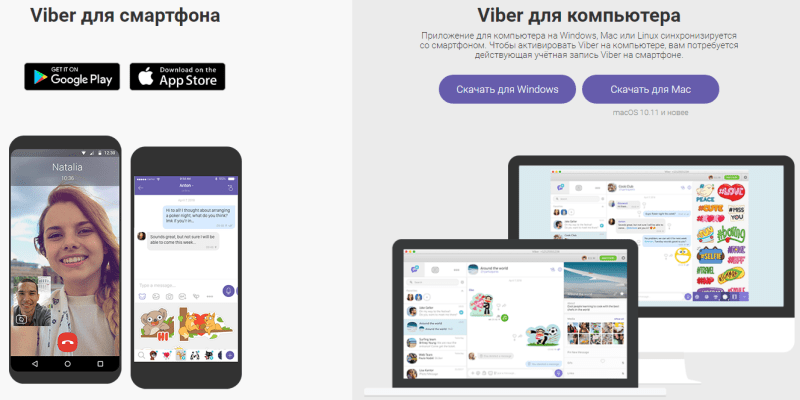
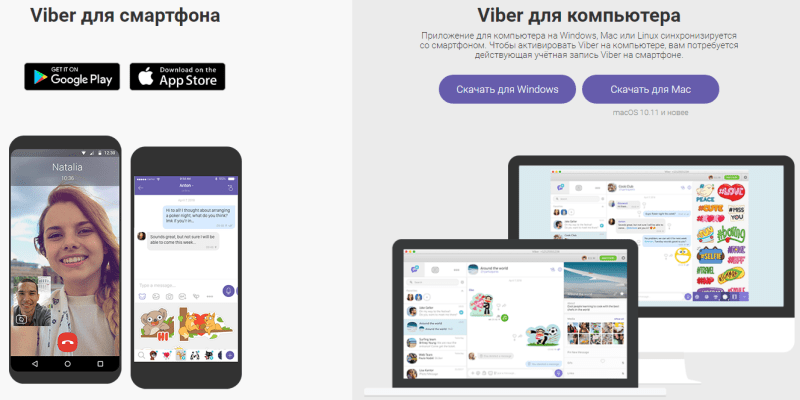
Загрузка Viber с официального сайта.
Вы можете собрать друзей, родственников или одногруппников в группе и общаться со всеми одновременно. А для работы приложения не требуется длительная регистрация, достаточно авторизоваться, используя любой номер телефонного провайдера.
Разработчики каждый месяц обновляют приложение. Благодаря чему устраняются выявленные ошибки и добавляются новые функции.
Viber для телефона
Вайбер для смартфонов – это отличное приложение, которое позволяет всегда быть на связи. Вам больше не нужно тратить уйму денег на звонки и сообщения. Теперь это можно делать бесплатно, при наличии пакетного трафика или соединения с безлимитной Wi-Fi сетью. Красивые стикеры и живые смайлы расскажут о ваших эмоциях, украсят сообщение и просто поднимут настроение получателю.
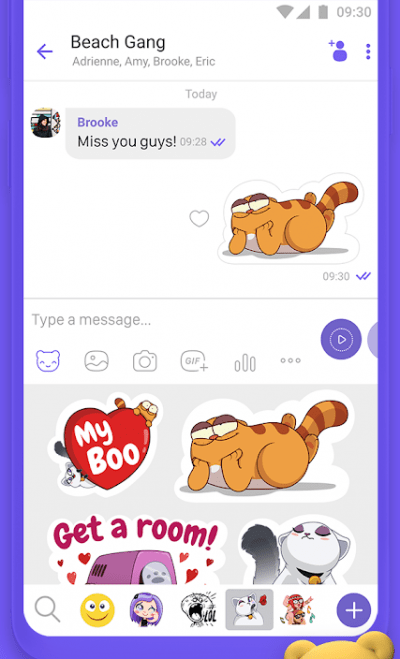
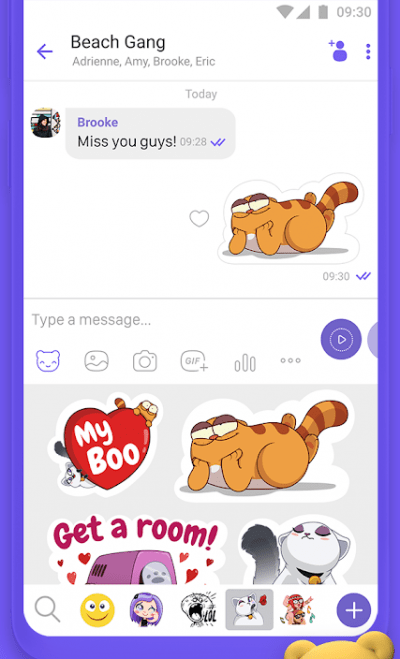
Приложение автоматически помечает пользователей Viber из телефонной книги, что облегчает поиск собеседников. Так же программа сообщит, если кто-то из вашего справочника сменит номер телефона.
В приложении можно создавать группы и чаты, в которые можете пригласить одного, нескольких или многих участников. Создать чат теперь проще простого. Разделите все контакты на группы и общайтесь на темы, интересные вашим друзьям и родным. Администратор может легко менять название группы или фото, удалять или добавлять участников.
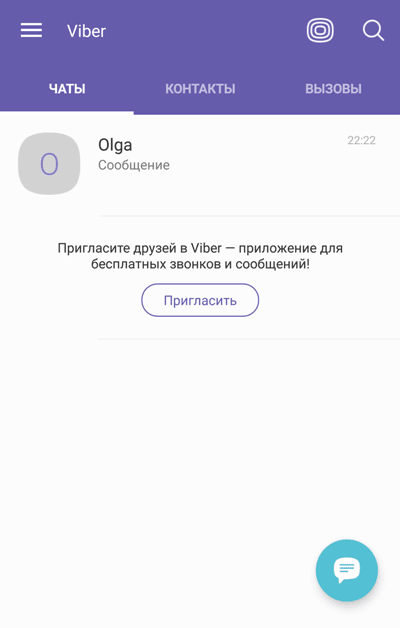
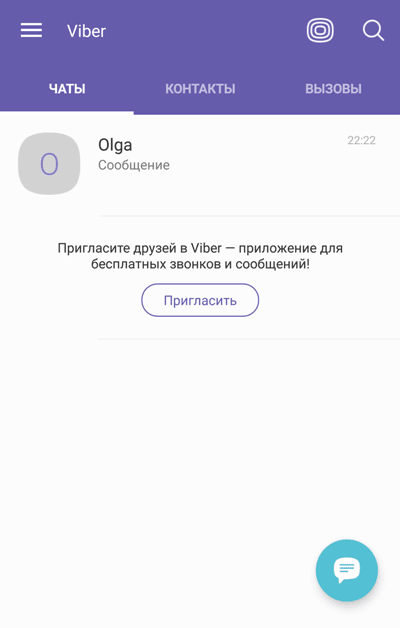
Возможности и функции Viber:
- Возможность звонить куда угодно и не настраивать свой аккаунт;
- Вы можете снимать короткие видео прямо в приложении;
- Система добавляет контакты с приложением автоматически, но можно поставить запрет и добавлять номера вручную;
- Количество стикеров можно увеличить купив в магазине понравившиеся;
- Легко скрывать чаты от посторонних;
- Если вы удалите отправленное вами, но не прочитанное адресатом сообщение, то собеседник его не увидит;
- Возможность создавать персонажей и играть в приложении со своими друзьями;
- Размер одного сообщения может быть длиной до 7 тысяч знаков;
- Вы можете отправлять не только голосовые и текстовые сообщения, но и делится разными файлами, презентациями, документами, ссылками.
Viber для компьютера
Приложение Viber так же доступно для компьютера на ОС Windows и MAC. Для работы с программой достаточно авторизоваться, путем считывания QR-кода с экрана компьютера. Просто поднесите телефон, что бы код попал в выделенную область на экране. В отличие от Skype версия приложения для ПК будет работать только в том случае, если Вайбер установлен на телефон. Причина кроется в том, что программа подключает собеседников только по их телефонным номерам.
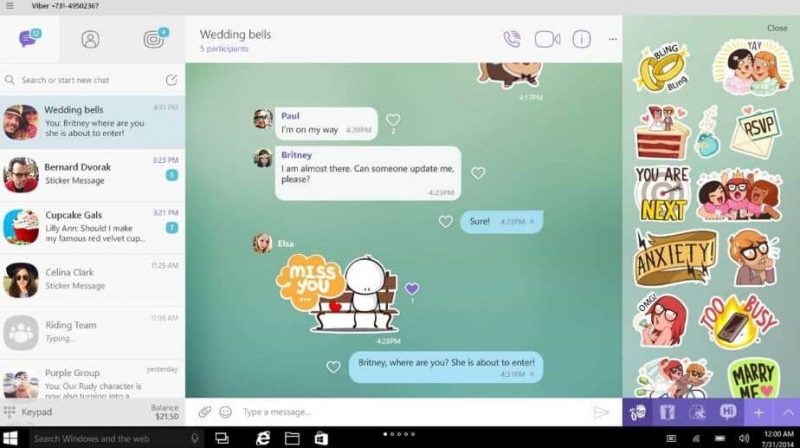
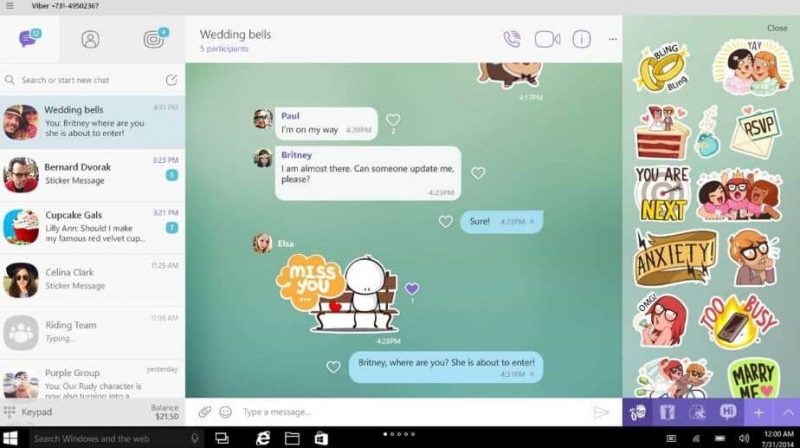
Настольная версия Viber упростит общение, когда вы работаете или отдыхаете за компьютером. Вся переписка, история сообщений, звонков и полученных файлов автоматически отобразиться и в телефоне. Другими словами и мобильная и настрольная версия вайбера синхронизируются между собой, поэтому в какую бы версию приложения вы не использовали — изменения автоматически появятся и на телефоне и на ПК (при условии подключения к интернету).


Плюсы вайбера для компьютера:
- Приятный и простой интерфейс позволяет разобраться в программе даже не продвинутому пользователю компьютера;
- Хорошее качество видеосвязи и голосовых звонков без перебоев и постоянного отключения;
- Возможность отправлять контактам фотографии и видео любого размера;
- Не нужно снова регистрироваться, все данные автоматически дублируются с телефона на компьютер;
- Легко создавать группы и чаты, разговаривать с друзьями на интересующие темы;
- Уведомления о новых сообщениях и входящих звонках;
- Нет агрессивной рекламы или навязчивых баннеров в процессе общения.
Как пользоваться Вайбером?
Пользоваться популярной программой очень просто. Интерфейс настолько легок и прост, что любой человек разберется в приложении и сможет позвонить или отправить сообщение. Существует разные версии программы:
- Для смартфонов и планшетов на базе Android
- Для компьютера Windows и Mac
- Для планшетов и телефонов на iOS.
Но особого различия между ними нет, программа выполняет одну функцию – обеспечивает бесплатную связь.
После того, как вы скачали и установили приложение на устройство, вам необходимо создать учетную запись. Затем автоматически проверятся все контакты, которые используют данную программу, и вы увидите их.
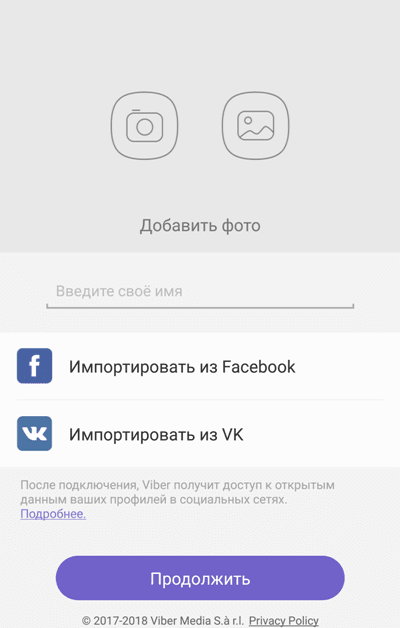
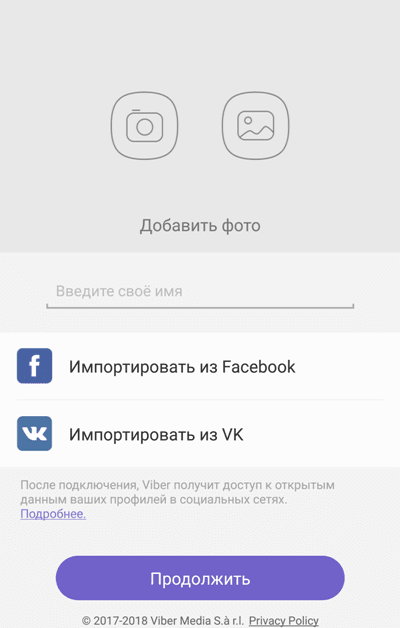
Если вы хотите пользоваться вайбером на компьютере, то нужно синхронизировать свою учетную запись на телефоне с компьютером. Все контакты автоматически скопируются на ПК.
При переписке пользователь может использовать не только «приевшиеся» смайлы, но и большие стикеры. Они ярче выражают эмоции и просто поднимают настроение. Достаточно много бесплатных стикеров будет доступно сразу после установки программы. Но всегда можно купить пачку стикеров в магазине стикеров, который открывается внутри приложения.
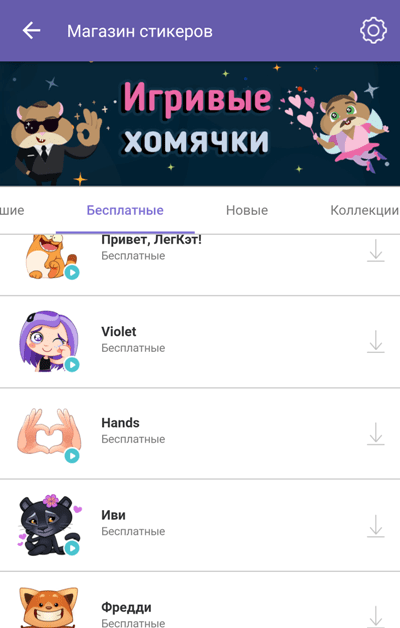
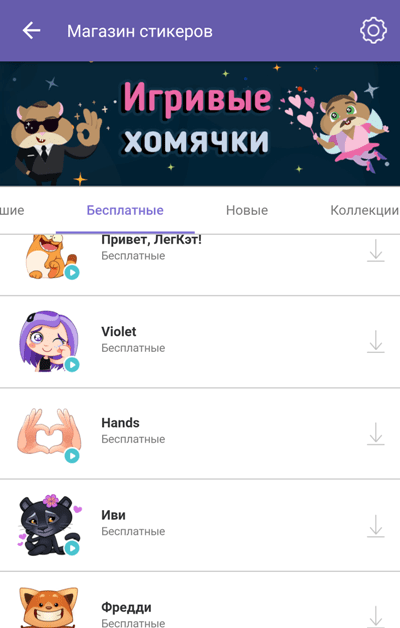
Удобные голосовые сообщения. Если нет желания или времени писать текстовое сообщение, то можно воспользоваться функцией голосового сообщения. Нажмите на микрофончик и продиктуйте то, что вы хотите сказать. Собеседник в чате получит сообщение, которое можно будет прослушать в любое время кликнув по воспроизведению.
Можно сделать фото или снять короткое видео прямо в приложении. Например, вы можете заснять себя и место где вы сейчас находитесь и оправить ваше видео собеседнику. Он тут же его получит и сможет просмотреть и прослушать в любое время (если вы не удалите отравленное сообщение). Можно просто выбрать фотографии или видео со своего устройства и отправить их контактам.
Можно отправлять одно и тоже сообщение сразу нескольким контактам. Для этого вам необходимо добавить пользователя в чат или создать группу. Нажмите на «плюс» и выберите нужного человека из списка контактов. Можно взять файл или уже имеющееся сообщение в отправить (копировать) его другому или сразу нескольким контактам за один раз.
В Вайбере можно бесплатно звонить на любой телефон, если он подключен к Viber. Но стоит помнить, что звонки бывают двух видов: платные (Viber Out) и бесплатные. Бесплатный звонок осуществляется в том случае, если необходимый контакт пользуется программой и находится в сети.


Если абонент не пользуется вибером или не подключен к сети интернет, то доступен платный звонок Viber Out. Вы можете из приложения позвонить как на мобильный телефон, так и на стационарный. Тарифы, по которым будет осуществлен звонок, отличаются от тех, которые предоставляют мобильные операторы.
При помощи приложения можно общаться по видеосвязи. Даже если у вас очень медленный интернет, вы все равно сможете увидеть своего собеседника и без задержек поговорить с ним.
Особенности Вайбера
Каждый пользователь Vibera может сказать, что это приложение легко изучить и справится с ним. Но не каждый знает обо всех его возможностях.
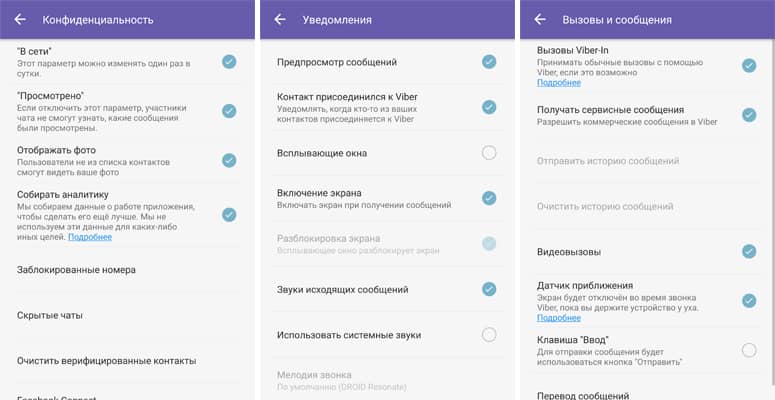
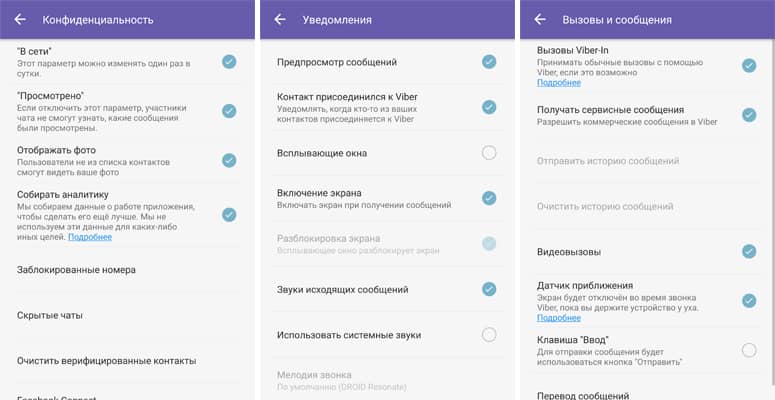
Основные функции приложения:
- Пользователь может отправлять сообщения одновременно нескольким контактам и быстро удалять сообщения на своем устройстве;
- Одно сообщение может содержать больше шести тысяч знаков;
- Легко отправлять большие файлы и документы;
- Передавать презентации;
- Создавать чаты, которые позволяют общаться одновременно 200 контактам;
- Украшать сообщения стикерами и смайлами;
- Отправлять голосовое сообщение;
- Входящие сообщение в чате окрашивается другим цветом нежели ваше;
- Приложение позволяет совершать звонки не только пользователям вайбера, но и другим абонентам;
- Возможность общаться с пользователями программы бесплатно и в хорошем качестве;
- Видеозвонок редко прерывается при медленном интернете;
- На качество не влияет удаленность собеседников друг от друга.
Дополнительные функции приложения:
- Легко менять статус;
- Можно скрывать или отображать фотографию;
- Возможность добавлять «ненужные» номера в черный список;
- Контакты видят, прочел ты сообщение или нет;
- Можно скрывать диалоги. На чат можно установить код, который будите знать только вы;
- Защищайте входящие и исходящие звонки;
- Возможность установить код на всё приложение;
- Можно создавать резервные копии чатов. Даже если вы смените мобильный телефон и установите на него программу, все сохраненные чаты будет легко восстановить.
Как установить Viber?
Установить приложение на смартфон или компьютер очень просто. Но сначала рекомендуем устанавливать Вайбер на телефон, затем на компьютер или планшет, так как для создания и активации учетной записи потребуется ваш номер телефона. Напомним, что в отличие от Скайпа Вибер привязывается к номеру телефона и на этой основе создает контакты.
Пошаговая инструкция
Шаг №1. Скачайте файл на телефон с нашего сайта. Ссылка на установочные файлы для ПК дана выше. Так же можно скачать приложение с официального сайта или из Google Play.
Шаг №2. Нажмите на кнопку «Установить» и дождитесь, пока приложение установится на ваш смартфон.
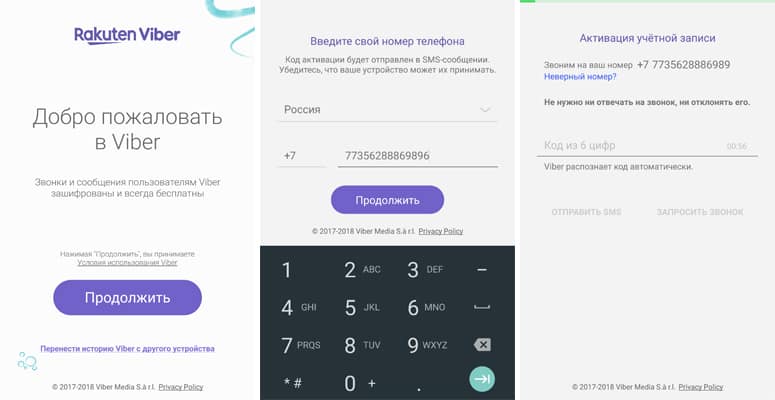
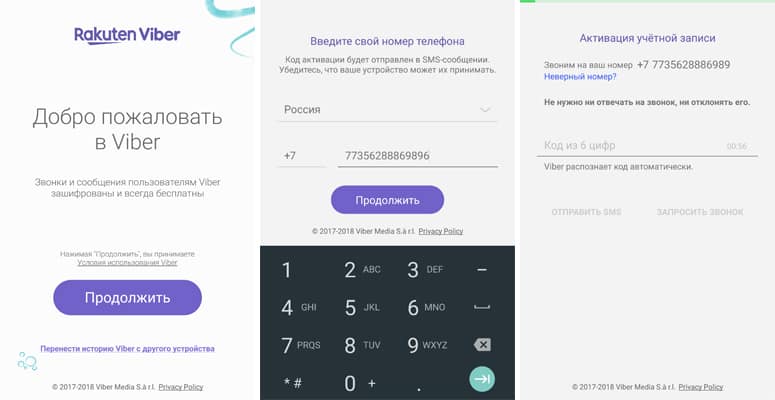
Установка Viber на телефон
Шаг №3. Ознакомьтесь с требованиями и если вы согласны, то нажмите кнопку «Принять».
Шаг №4. Введите действующий номер телефона и получите код.
Шаг №5. Введите код в специальное поле. После этого можете пользоваться приложением.
Шаг №6. Введите свое имя и загрузите фотографию. Нажмите кнопку «Продолжить» и можете начинать пользоваться программой.
Видео: установка Viber на компьютер
Видео обзор приложения Viber
Видео: как установить Viber на андроид телефон или планшет
Вывод
В статье собраны ответы на вопросы, что такое Viber и как им пользоваться. Так же основные преимущества, возможности и способ установки. Viber — удобное приложение, что позволит совершать многочисленные звонки и отправлять сообщения. Так же подходит не только для дружеского общения, но и для ведения бизнеса.
Post Views: 3
 Загрузка…
Загрузка…
Поделиться:[addtoany]
Мессенджер Viber благодаря продуманному интерфейсу и наличию версий под разные платформы полюбился многим. Если вы еще не в армии поклонников – самое время начать. А в вопросе, как пользоваться Вайбером на телефоне — пошаговая инструкция, идущая ниже, поможет пройти по всем этапам и ознакомиться с предлагаемыми приложением возможностями.
Как скачать и установить Viber
Чтобы установить Вайбер бесплатно на телефон на русском языке, найдите его в магазине приложений. На платформе Android откройте Плей маркет и введите название программы в поиске.
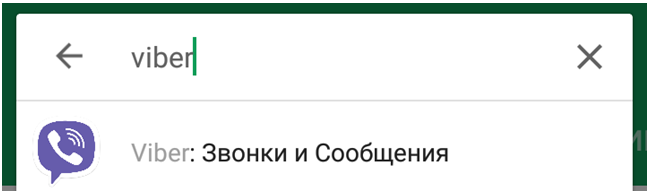
Появится подсказка, в которой будет нужная программа. Также вы можете использовать прямую ссылку https://goo.gl/ge93mh (на iPhone используйте App Store или ссылку https://goo.gl/3KoAnQ).
Откроется просмотр деталей. Нажмите на установку.
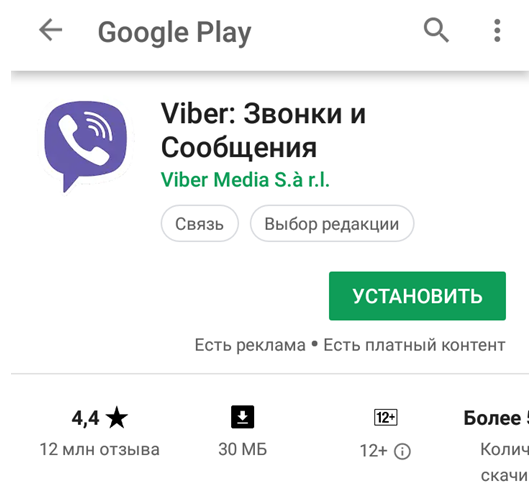
После завершения работы инсталлятора программа запустится автоматически.
Альтернативный вариант – использовать раздел загрузок на официальном сайте (https://www.viber.com/ru/). Здесь можно как скачать Вайбер бесплатно на телефон на русском языке, так и загрузить версию для ПК, нажав на соответствующую кнопку.
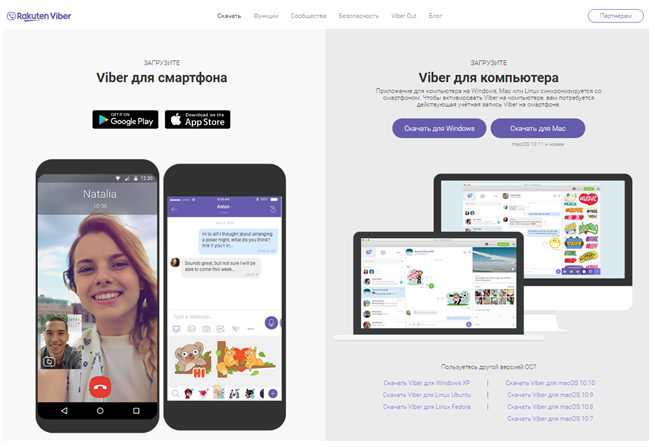
Если на телефоне активировано автоматическое обновление приложений, то вам не нужно беспокоиться, как обновить Вайбер – этим займется система. Если же у вас установлен ручной режим, вам потребуется самостоятельно заходить в Плей Маркет и запускать обновление вручную.
Как начать пользоваться Вайбером на телефоне: пошаговая инструкция
Сразу после запуска появится приглашение продолжить установку или перенести историю, если вы раньше пользовались мессенджером на другом устройстве.
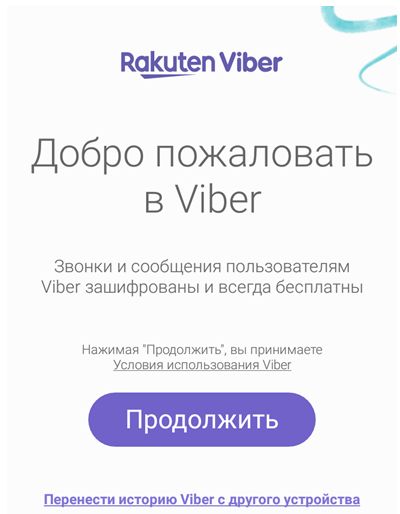
Далее потребуется указать номер, который используется как идентификатор, чтобы подключить Вайбер на телефон бесплатно.
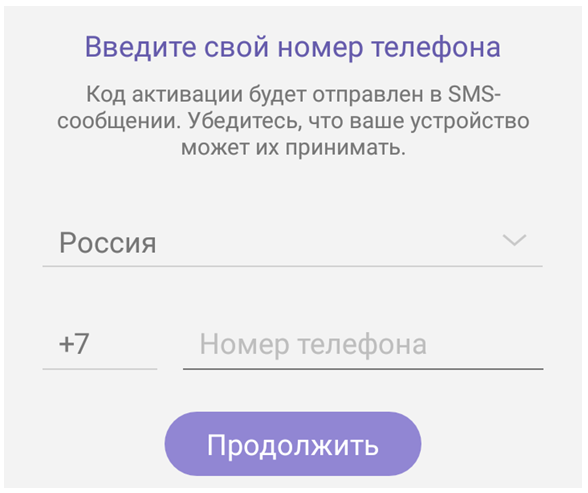
Система запросит подтверждение.
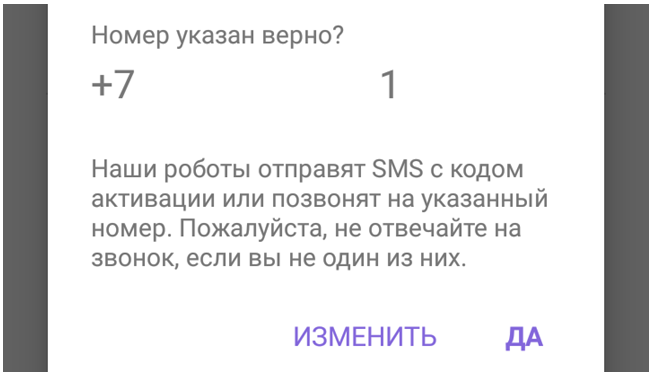
Еще до того, как получить доступ к возможностям Вайбера и начать ими пользоваться, потребуется одобрить работу с контактами.
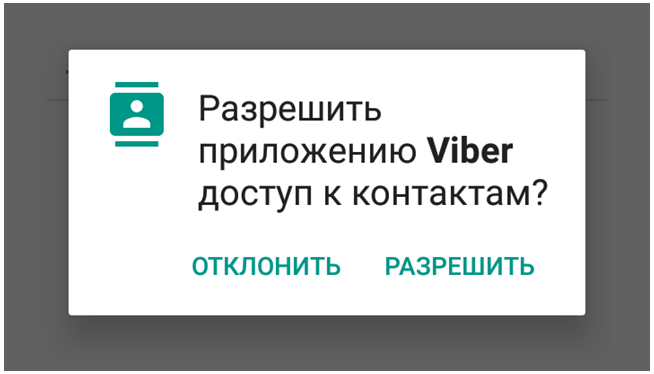
То же самое относится к звонкам.
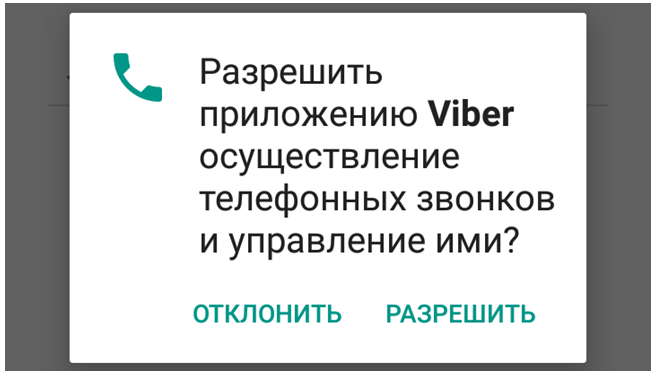
Только после того, как все правильно указано, будет произведена активация, и можно будет пользоваться Вайбером на телефоне Андроид.
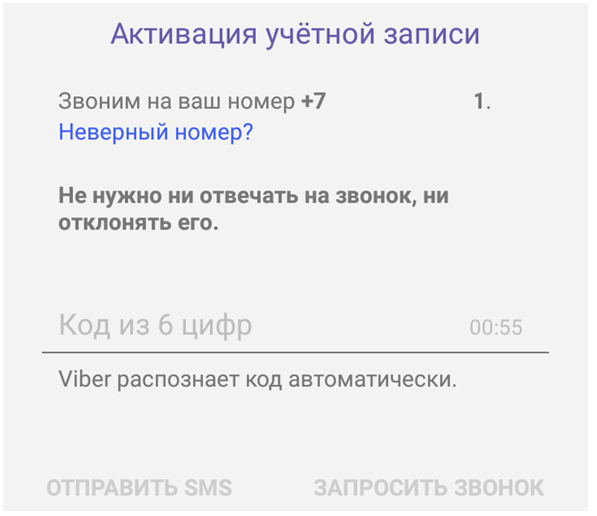
Первым делом стоит добавить фото, чтобы вас могли узнавать друзья, а также указать имя. Можно схитрить и загрузить все из соц.сетей.
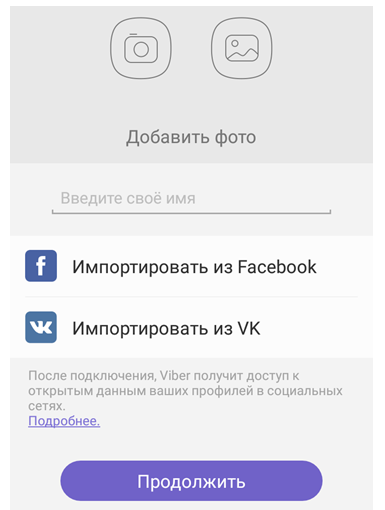
Дальше Вайбер спросит, когда вы родились – это не что иное, как способ ограничить доступ к «взрослому» контенту, если приложение установил и начал им пользоваться слишком юный владелец телефона.
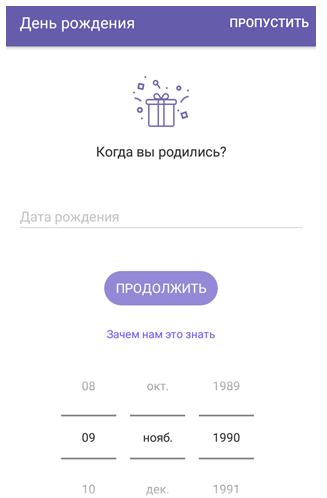
Можно проигнорировать и указать только, что вы достаточно взрослый человек, чтобы пользоваться приложением Вайбер как вам угодно.
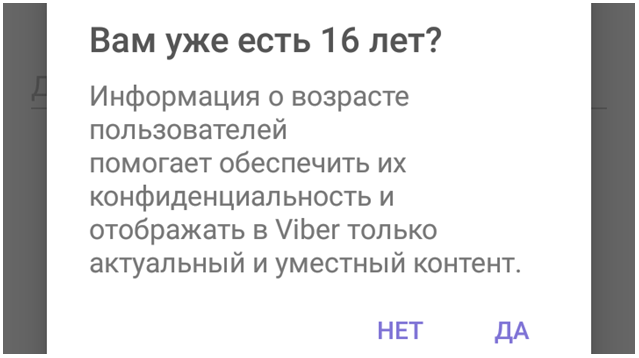
И все же до того, как можно с комфортом пользоваться Вайбером, на смартфоне программе потребуются дополнительные разрешения:
- доступ к файловой системе;

- к съемке на камеру;
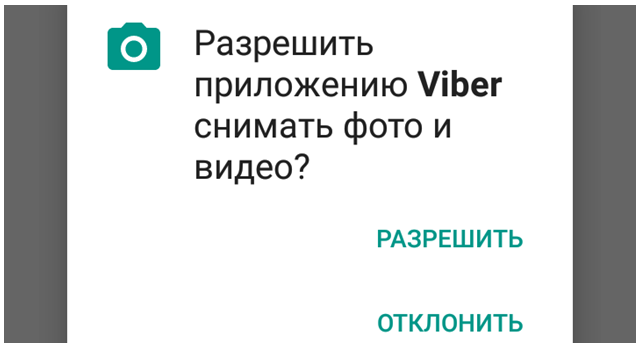
- к записи звука;
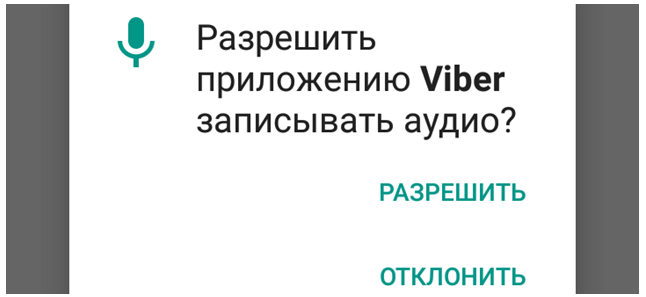
- к местоположению.

Вот теперь программа готова. Если пошаговая инструкция о том, как пользоваться Viber на Андроид вас еще не утомила – продолжайте, мы переходим к самому интересному.
Как открыть чат
Если вы ранее выдали разрешение, то приложение само загрузит список контактов. Просто перейдите на вкладку и выберите из них нужного человека.
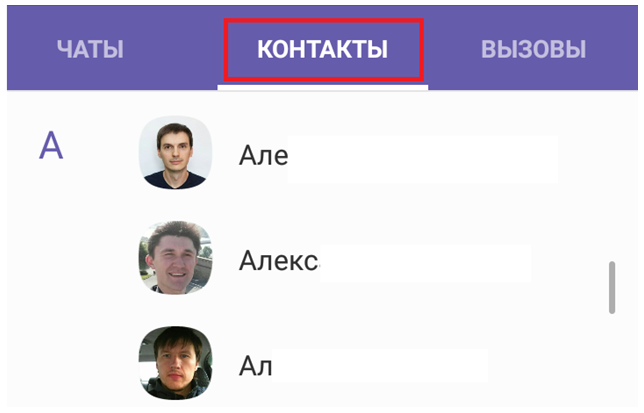
Откроется профиль контакта. В нем будет кнопка для отправки сообщения – это и есть переход в чат.
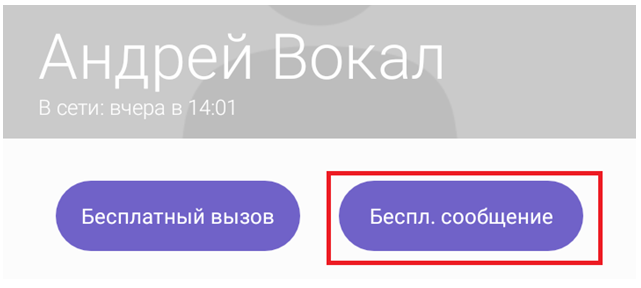
После нажатия откроется окно диалога.
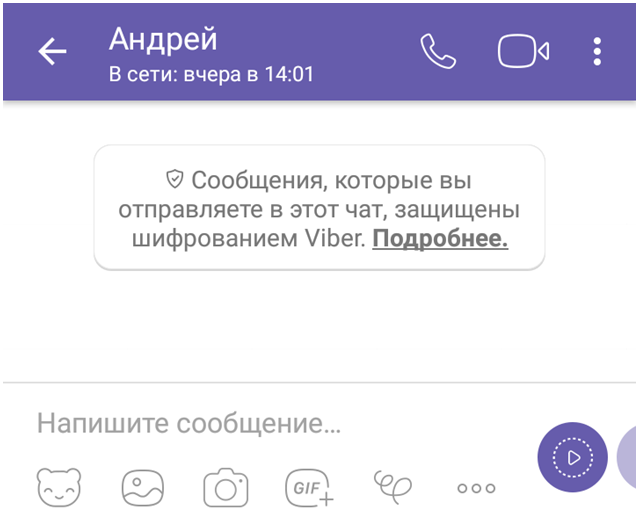
Пользоваться чатом просто – пишите текст внизу как обычно, набирая его на клавиатуре, и отправляйте кнопкой со стрелкой в кружке.
Альтернативный вариант начать разговор – значок сообщения на стартовом экране в правом нижнем углу.
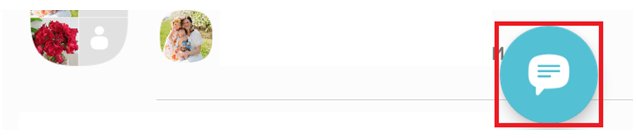
Откроется страница, где можно выбрать контакт по имени, номеру или из списка.
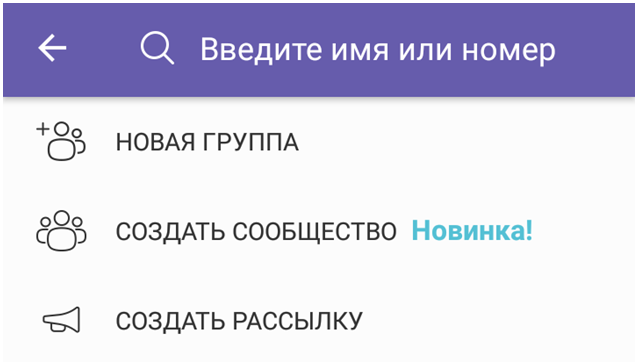
Как пользоваться группами
Из предыдущего меню также можно создать группу, просто выбрав соответствующий пункт. Однако чтобы сэкономить время на добавление одного человека, можно создать группу из разговора с ним. Для этого откройте окно чата и справа вверху нажмите на меню.

В появившемся списке выберите подходящий пункт.
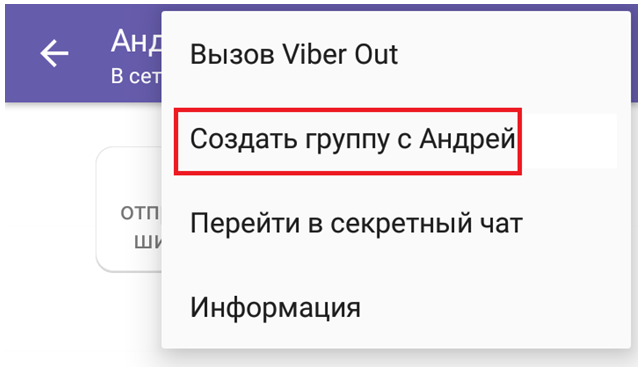
Дальше укажите других собеседников.
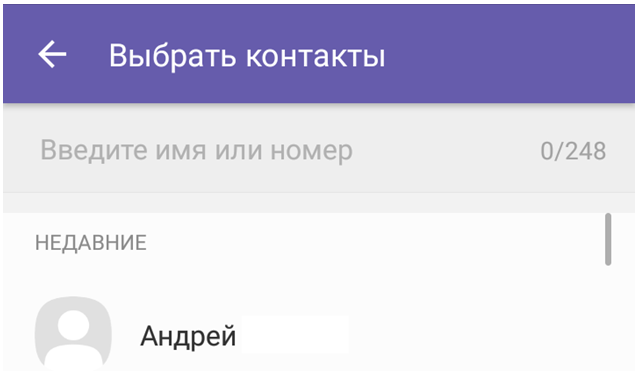
Внутри группы действия совершенно аналогичные – можно переписываться и делиться файлами – подробно о том, как отправить фото или другой файл по Вайберу с телефона, будет рассказано ниже.

Как создать группу в Вайбере на телефоне понятно, но хотелось бы ещё и назвать её красиво. Это сделать просто: нажмите на заголовок группы. Откроется меню с информацией.
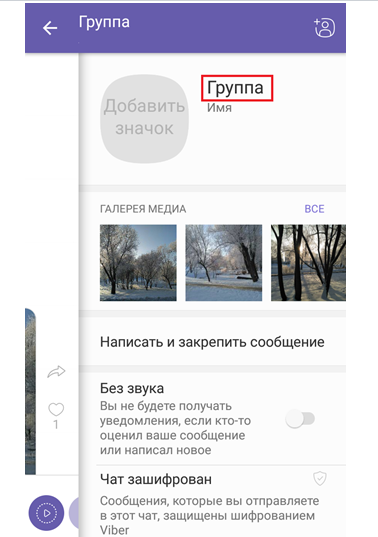
Снова нажмите на заголовок. Появится предложение ввести имя для группы.
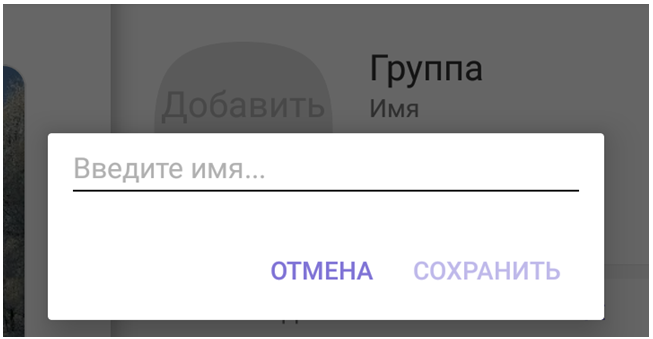
Укажите свой вариант и сохраните его.
Как позвонить по видео
Если вы выдали разрешения, то ничто не мешает совершить видеозвонок любому контакту. Для этого откройте чат с ним и нажмите на иконку камеры.

Как только собеседник вам ответит, программа автоматически установит связь. Для завершения звонка надо будет нажать один раз на экран, а когда появятся кнопки управления, выбрать из них иконку сброса.
Как заменить номер телефона
Изменить номер телефона в Вайбере почти так же просто, как и активировать его в первый раз. Если вы не меняете сам аппарат, то откройте настройки, нажав на иконку в левом верхнем углу главного экрана приложения.
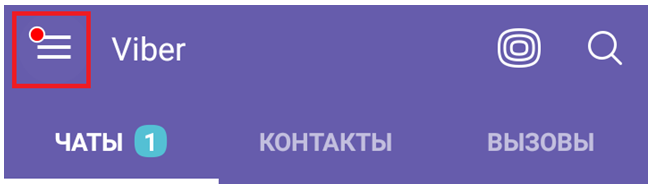
Дальше перейдите к учетной записи, а в ней выберите пункт с изменением номера.
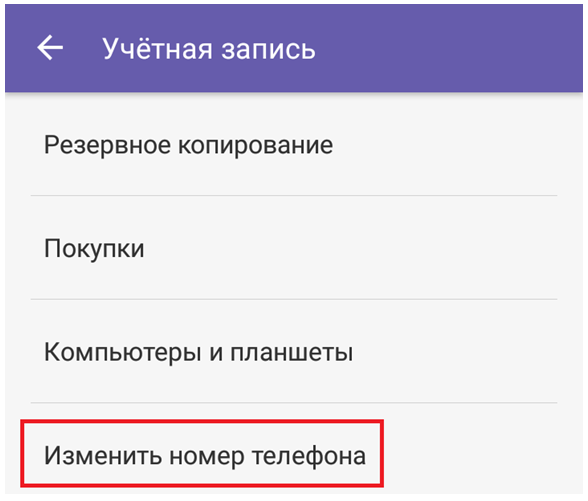
Возможно, вам предложат сделать бэкап диалогов до того, как поменять номер. Затем укажите новый номер и активируйте его.
Если нужно поменять еще и смартфон, то процесс несколько усложняется:
- на старом телефоне измените номер;
- сохраните копию диалогов через настройки;
- установите сим-карту и Вайбер на новый смартфон;
- в нем восстановите историю сообщений;
- если клали средства на счет, то напишите в службу поддержки, чтобы их переправили на новую учетную запись.
Узнайте также:
Как пересылать фото и видеоролики
Помимо обычной переписки, Viber позволяет отправлять мультимедийные файлы. Именно для работы с данной функцией ему требовалось так много разных доступов – к файловой системе и к камере. Чтобы загрузить файл, нужно использовать соответствующую кнопку в любом чате или групповом разговоре (учтите, что в последнем случае ваше сообщение увидят все участники беседы).
Нажмите на схематичное изображение рисунка. Появится панель предварительного просмотра, на которой отобразятся все недавние фотографии. Программа автоматически соберет их из галереи, папки со скриншотами, с загруженными файлами и т.д.
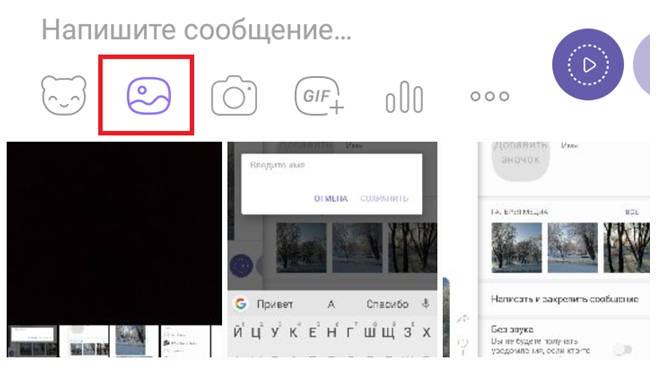
Если нужный снимок найден, один раз нажмите по нему. На миниатюре появится галочка, а у кнопки отправки сообщения – цифра, указывающая количество приложенных снимков. Всего можно приложить до 10 файлов. Когда закончите выбор, нажмите на кнопку отправки. Писать что-то в сообщение не обязательно.
Если хотите сделать фото или записать видео непосредственно перед отправкой, выбирайте значок камеры. После этого загрузится интерфейс для съемки (в нем также есть полоса просмотра имеющихся картинок).
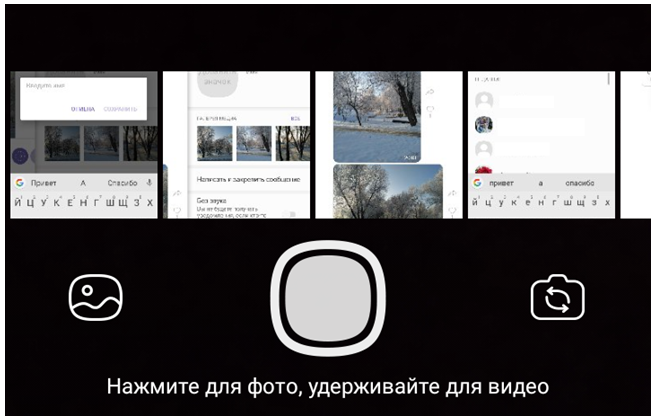
Центральная кнопка отвечает за фото, но если удерживать ее, то будет записано видео. Значок слева переводит на просмотр имеющихся изображений, справа – переключает между фронтальной/тыловой камерой.
Наконец, можно приложить фото или видео с накопителя телефона. Для этого нажмите на три точки и выберите отправку файла.
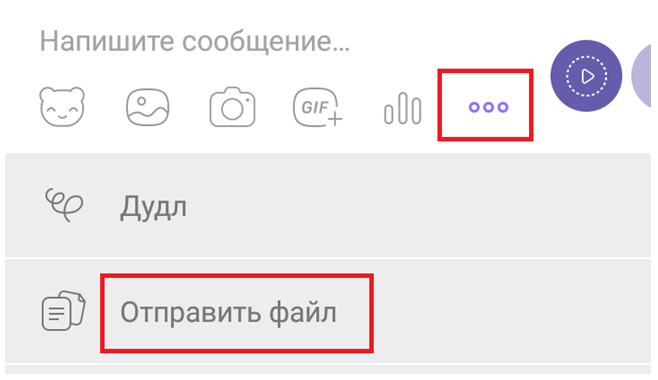
Как сохранить фото на телефон
Отдельной функции, как сохранить фото из Вайбера на телефон, нет. Вместо этого, приложение сразу загружает все картинки из диалогов во внутреннюю память устройства. Поэтому загляните в галерею – там будут все полученные снимки.
Я отказываюсь подписаться на Viber, вот почему.
Обновление 3 июня 2019: Обратите внимание, Viber и все данные проданы японской компании. Viber превзошел Whatsapp в России с более чем 100 миллионами пользователей.
Обновление: За последние пару месяцев Viber изменила свою политику конфиденциальности, чтобы повысить доверие пользователей. Однако в отличие от других приложений, которые сканируют только ваши контакты. Viber продолжает сканирование, а также сохраняет телефонные номера ваших контактов из адресной книги на своих серверах.Это до каждого пользователя, если это нормально или нет. Следите за постоянно меняющейся политикой конфиденциальности.
81% всех смартфонов работают на Linux.
А как у тебя? Узнайте сейчас и посмотрите, почему это важно.
Недавно (оригинальная статья 2013) я узнал о Viber только потому, что моя жена использовала его, чтобы поговорить со своей сестрой, и на своем смартфоне он показал, что я уже внесен в список пользователей Viber. Я был как, «что ?!» Как это возможно, и мы попытались позвонить моему контактному лицу Viber, чтобы узнать, что будет, если что-нибудь зазвонит.Очевидно, ничего не зазвонило. Я даже проверил Google Play на своем Android (у него есть очень удобный список ВСЕХ приложений, когда-либо установленных на вашем Android), и Viber не было, где можно найти! Итак, мой вопрос, где и как они получили «мою» контактную информацию и почему я числится в списке «Viber», когда я даже не слышал о приложении !?
Для расследования я установил его сегодня, и в течение нескольких секунд я обнаружил много тревожных вещей о том, как они собирают контактную информацию каждого, и я имею в виду всех. Когда вы впервые устанавливаете Viber на свой iPhone или Android, он предложит вам разрешить доступ к вашей адресной книге, если разрешено, Viber не только сохраняет ваш номер телефона и данные, но также сохраняет номера телефонов и контактную информацию всех ваших контактов! Это без ведома тех, кто в вашем списке контактов.Правовой? Ну, во-первых, основанная в Израиле компания зарегистрирована на Кипре, где регистрируется множество компаний, занимающихся онлайн-гемблингом.
Вот скриншот того, что вам предлагается при первой установке…
Я нажал «Не разрешать», а затем запросил это…
Когда вы нажмете «ОК», вы вернетесь к предыдущему экран, который дает вам выбор «не разрешать», что они не примут! Таким образом, чтобы установить это приложение, вы ДОЛЖНЫ позволить им сохранить все контакты из адресной книги на своих серверах.
Ознакомьтесь с их политикой конфиденциальности здесь: http://viber.com/privacypolicy.html.
«Когда вы устанавливаете приложение Viber и регистрируетесь на Сайте, вам будет предложено предоставить нам свой номер телефона и предоставить нам доступ к адресной книге вашего мобильного устройства (вместе именуемой« Личная информация »). Копия телефонных номеров и имен в вашей адресной книге (но не электронные письма, заметки или любая другая личная информация в вашей адресной книге) будет храниться на наших серверах… »
Далее приводится краткий список их… что они признайтесь в том, чтобы делать со всей вашей информацией (и информацией о друзьях и семье), к которой вы им предоставили доступ.Я думаю, что они должны добавить намного более подробную информацию о том, что делается с контактной информацией каждого!
Итак, я закрыл приложение и снова открыл его, чтобы посмотреть, будет ли оно запрашивать информацию в моей адресной книге. В течение примерно 1 секунды он говорил что-то вроде … синхронизации адресной книги, затем всплывало то же сообщение с вопросом, разрешить или запретить доступ. Я надеюсь, что это просто вопрос, когда они спрашивают разрешение перед синхронизацией, и что они не собирают информацию без моего разрешения.
Печально то, что, хотя я никогда не влюбляюсь в такие погодные условия, как приложения для смартфонов, фишинговые электронные письма, шпионское ПО, спам и другие минусы в Интернете … они УЖЕ хранят мою контактную информацию на своих серверах! Все, что нужно, это любой, кого вы добавили в свою телефонную адресную книгу, кто использует Viber, и точно так же ваша информация хранится на их серверах БЕЗ вашего согласия!
Также читайте: «Ваши приложения следят за вами» от Wall Street Journal
Опубликовано: 2 января 2013 | Последнее обновление: 3 июня 2019 г.
. 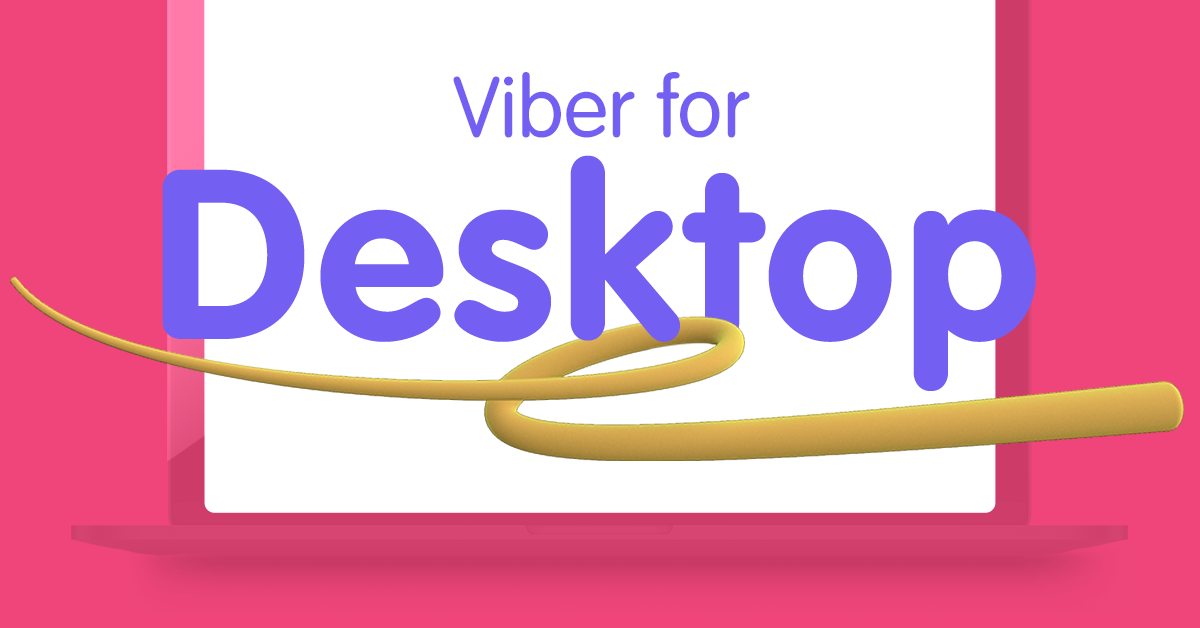
В современном мире, несмотря на то, что мы постоянно разговариваем по телефону, многие из нас ежедневно проводят часы за компьютером, будь то на работе, в школе или дома. Мы хотим иметь возможность делать все, что мы обычно делаем на наших телефонах на нашем компьютере, без необходимости проверять наши телефоны каждые несколько минут.
Viber для настольных компьютеров — просто для этого — простой способ продолжать общаться и оставаться на связи в течение всего дня, не отвлекаясь от компьютера.
Прочтите наши 5 главных причин, почему вы должны установить Viber для настольных ПК прямо сейчас:
1. Это всегда синхронизировано
Все сообщения, которые вы отправляете и получаете в Viber — будь то на вашем компьютере или мобильном телефоне — синхронизируются постоянно, поэтому вы никогда не пропустите сообщение или не получите пробелы в чате.
После настройки Viber для рабочего стола вы подключаете телефон, чтобы синхронизировать все ваши предыдущие сообщения и контакты, чтобы вы могли продолжать общение в чате с того же места, где вы остановились.
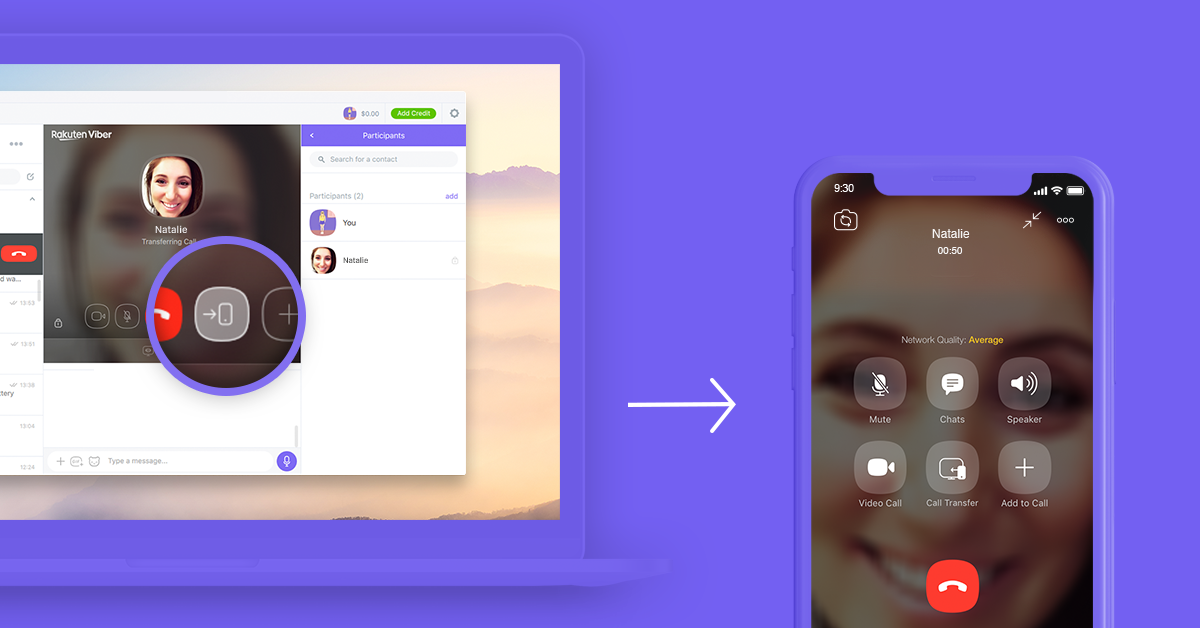
2. Это удобно и легко использовать
Иногда гораздо проще использовать большой экран и соответствующую клавиатуру для чтения и ввода ваших сообщений. Вот где Viber для рабочего стола действительно великолепен — у вас есть клавиатура, мышь и большой экран, чтобы сделать этот чат проще и, следовательно, веселее.
Вызов на большом экране имеет еще больше преимуществ — когда вы разговариваете с кем-то и хотите, чтобы он увидел, что у вас на экране, делятся вашим экраном .Например, вы оба просматриваете документ, делитесь своим экраном, чтобы быть уверенным, что вы говорите об одном и том же.
Совершайте и принимайте звонки, в том числе Viber Out, прямо с вашего компьютера, и, если вы хотите изменить способ общения в чате, вы можете перевести ваш звонок с вашего телефона на ваш компьютер (или с вашего компьютера на ваш телефон) без прерывая поток.
С Viber for Desktop вы можете сделать гораздо больше. Чтобы начать, посмотрите эти замечательных хаков .
3. Безопасно
Viber для рабочего стола является полностью приватным. Как и в случае с Viber на вашем мобильном телефоне, сообщения, отправляемые в Viber для настольных компьютеров или из них, по умолчанию полностью зашифрованы, что означает, что только вы и человек, с которым вы общаетесь, имеют (автоматические) ключи, необходимые для расшифровки и понимания. сообщение.
Viber для рабочего стола был создан как отдельное приложение, а не как веб-приложение, как другие приложения обмена сообщениями, потому что он позволяет нам обеспечивать строгую конфиденциальность и безопасность для сообщений, которые вы отправляете, и звонков, которые вы делаете с вашего компьютера.
Мы знаем, что некоторые из вас используют Viber для настольных компьютеров на общем компьютере. Чтобы помочь вам сохранить приватность чатов, мы вводим блокировку экрана Viber. Когда вам нужно покинуть компьютер, и кто-то другой может использовать его, когда вас нет, просто заблокируйте Viber, чтобы ваши сообщения и уведомления были скрыты от просмотра, пока вы не вернетесь и не разблокируете его.
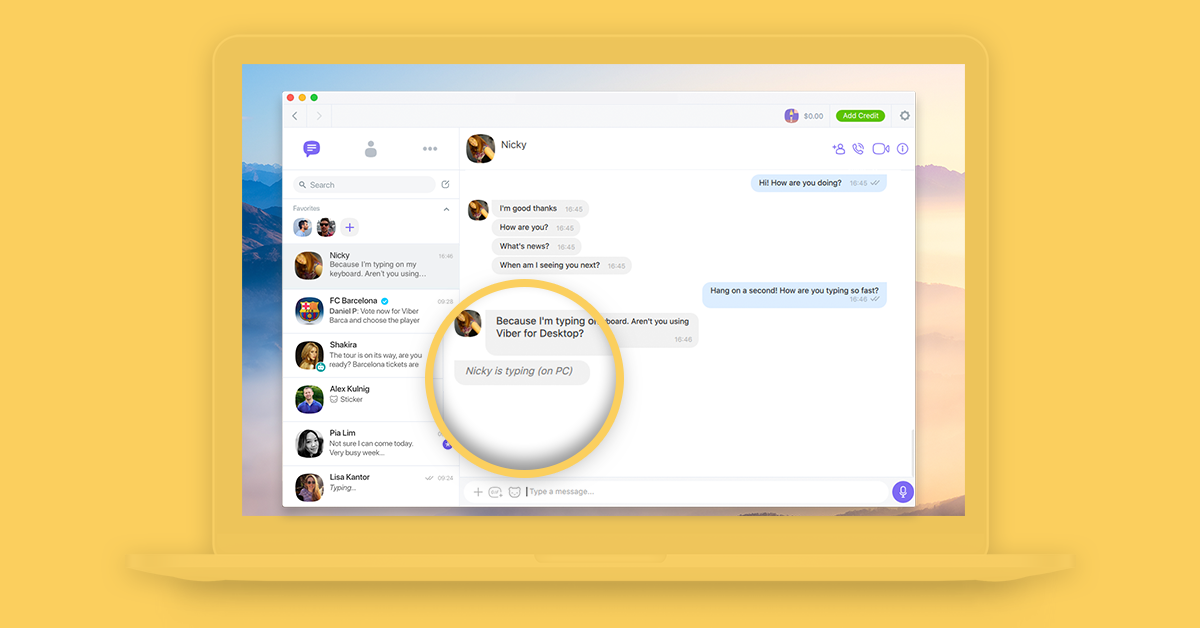
4. Экономит аккумулятор и данные
Вы правильно прочитали. В то время как некоторым приложениям требуется, чтобы ваш телефон был включен, имел доступ к Интернету и оставался близко к компьютеру для приема звонков и сообщений, Viber этого не делает.На самом деле, если вы забыли свой телефон дома, и на вашем компьютере установлен Viber для рабочего стола, он никогда не пропустит чат или звонок в течение всего дня.
Это экономит заряд батареи вашего телефона, потому что вы не полагаетесь на Viber на своем телефоне, а также не расходуете заряд батареи, сохраняя телефон подключенным к компьютеру. Вы также сохраняете данные, потому что вам не нужно использовать телефон для загрузки изображений, звонков или отправки сообщений.
5. Вы можете подключить Viber к любому количеству компьютеров и планшетов, сколько захотите.
Нет ограничений на количество компьютеров или планшетов (включая iPad), к которым вы подключаете Viber.Вы можете подключить Viber к своему домашнему компьютеру, рабочему компьютеру, планшету, и все будет легко синхронизироваться с каждым чатом Viber.
А теперь иди и получи Viber для рабочего стола
Хотите Viber для рабочего стола? Во-первых, убедитесь, что Viber на вашем телефоне. Настроить и подключить Viber для рабочего стола легко — начните прямо сейчас, перейдя по адресу https://www.viber.com/download/ и нажав «Загрузить для Windows» или «Загрузить для Mac».
Лучше всего используйте Viber, когда вы находитесь за компьютером, и загрузите Viber for Desktop сейчас.
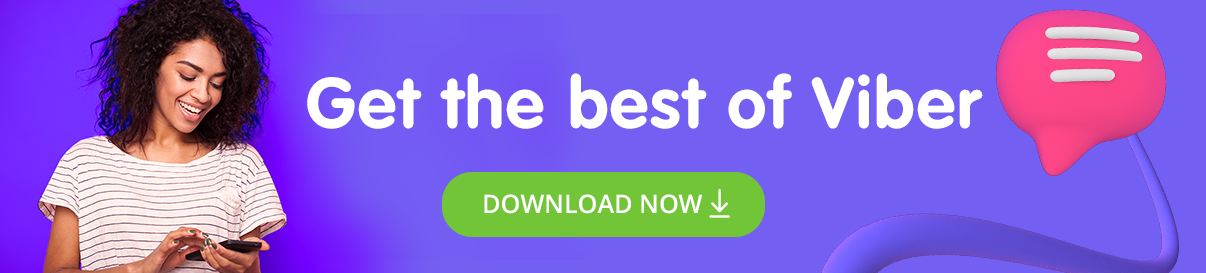
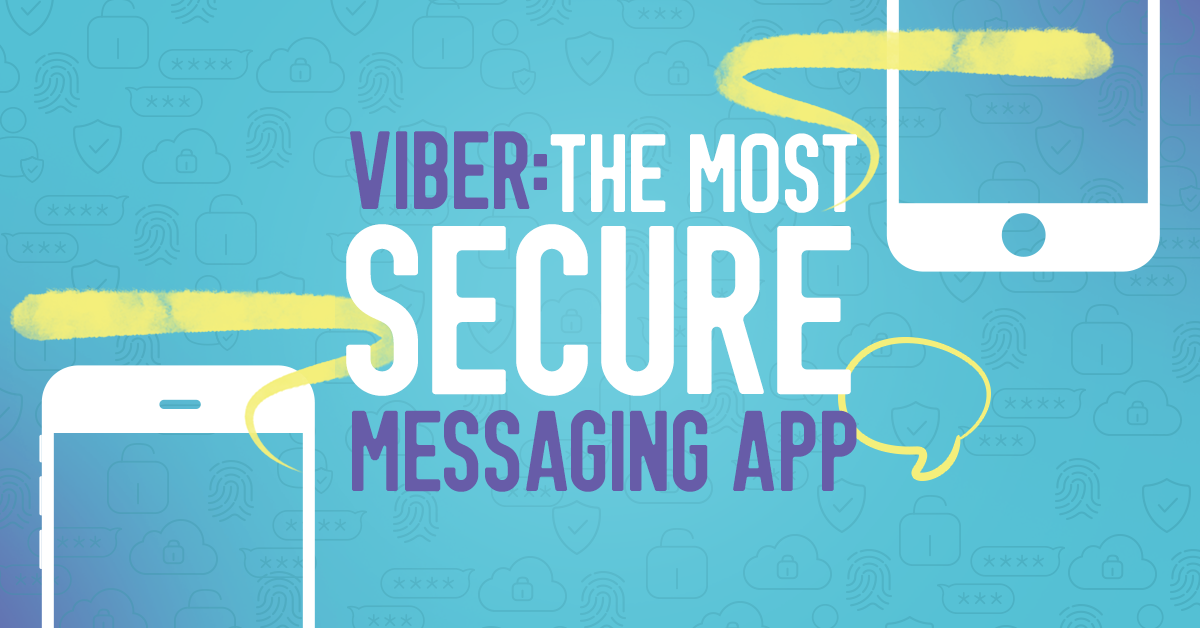
Хотя многие пользователи социальных приложений по всему миру все еще пытаются преодолеть серьезные утечки данных, которые недавно стали общедоступными, кажется, что появляются более тревожные новости. Было подтверждено, что другие приложения для обмена сообщениями читают личные и личные чаты пользователей по многим заявленным причинам — от общественной безопасности до контроля того, какой контент является общим. Но чаще доступ к контенту частных чатов намеренно используется в коммерческих целях.
Некоторые приложения для обмена сообщениями утверждают, что они защищают ваши личные разговоры, но в действительности принимаются только частичные меры, а остальные оставляют вас открытыми. Вот четыре причины, по которым Viber является наиболее безопасным приложением для обмена сообщениями:
1. Viber не может читать или слушать ваши чаты и звонки
В отличие от других приложений для обмена сообщениями, Viber просто не может читать ваши личные чаты, включая чаты один на один, групповые чаты, аудио- и видеозвонки. Мы не можем получить доступ к вашим сообщениям, поскольку по умолчанию мы используем сквозное шифрование.Это означает, что все ваши личные и групповые сообщения полностью зашифрованы, так что только вы и люди, с которыми вы разговариваете, могут их читать или слышать.
Как это работает? Сквозное шифрование отправляет ваши сообщения с вашего устройства на устройство вашего друга, будь то мобильный или настольный компьютер, в виде шифрованного кода, чтобы только их устройство могло переводить ваши сообщения в простой текст. Если телефон вашего друга выключен или у него нет подключения к Интернету, ваше сообщение будет терпеливо ждать на серверах Viber (в течение ограниченного времени) — все еще в безопасном и зашифрованном виде — пока его устройство не будет готово его принять.
Поскольку сквозное шифрование Viber по умолчанию включено, вам не нужно беспокоиться о включении этого параметра в настройках приложения. Это не относится ко многим другим приложениям обмена сообщениями, которые предлагают сквозное шифрование — они указывают, что это является частью их функций, но не сообщают вам, что вам нужно сначала включить их в их настройках.
Кроме того, в отличие от других приложений для обмена сообщениями, которые прослушивают ваши личные разговоры и превращают ваши чаты в ценные данные для рекламодателей, Viber просто не может продавать ваши личные беседы, поскольку мы не можем получить к ним доступ или прочитать их.
2. Удалите сообщения, о которых вы сожалеете, отправив в любое время
Viber позволяет вам удалять сообщения любого типа, которые вы отправили, не только для себя, но, что наиболее важно, для всех в вашем чате, давая вам контроль, если вы сожалеете, что поделились чем-либо. Вы можете удалить их в любое время, будь то несколько секунд или даже лет спустя.
Viber был первым глобальным приложением для обмена сообщениями, которое внедрило функцию удаления сообщений более двух с половиной лет назад. С тех пор эта функция была использована более 5 миллиардов раз!
3.Отправка сообщений, которые автоматически исчезают с Secret Chats
Хотя сквозное шифрование Viber по умолчанию обеспечивает пользователям спокойствие, некоторые сообщения требуют дополнительного чувства конфиденциальности. Иногда вы обмениваетесь конфиденциальной информацией или фотографиями в своих чатах, которые, по вашему желанию, автоматически исчезают с телефона другого человека, как только они его увидят.
Секретные чатыпозволяют вам установить таймер самоуничтожения для каждого сообщения в вашем разговоре, чтобы после прочтения сообщения оно автоматически удалялось с их телефона.Например, если вы хотите поделиться информацией о своей кредитной карте, отправка ее по секретному чату была бы идеальным решением.
Сообщения в секретном чате не могут быть переадресованы, а скриншоты либо полностью недоступны, либо оповещены для вас мгновенным уведомлением на экране чата. Секретные чаты отмечены значком замка в списке чатов.
4. Скрыть скрытые чаты из списка чатов с помощью скрытых чатов
Планируете неожиданную вечеринку для друга в групповом чате и хотите быть уверенным, что он случайно его не увидит?
Скрытые чаты позволяют хранить любые выбранные чаты отдельно от основного списка чатов, чтобы они не отображались в обычном списке чатов.Вы можете получить доступ к скрытым чатам только с помощью установленного вами PIN-кода.
Когда дело доходит до конфиденциальности ваших личных данных разговоров, убедитесь, что ваши сообщения и звонки выполняются в приложении для обмена сообщениями, которое обеспечивает вам 360 ° меры безопасности и конфиденциальности. Будучи единственным глобальным приложением для обмена сообщениями, которое предлагает четыре описанные выше функции, вы можете быть уверены, что Viber — самое безопасное приложение для обмена сообщениями.
Не рискуйте своими личными разговорами.
Общайтесь с друзьями на высшем уровне конфиденциальности и безопасности в Viber.Поделитесь ссылкой на скачивание сейчас — https://www.viber.com/dl.
,Как позвонить с телефона на компьютер
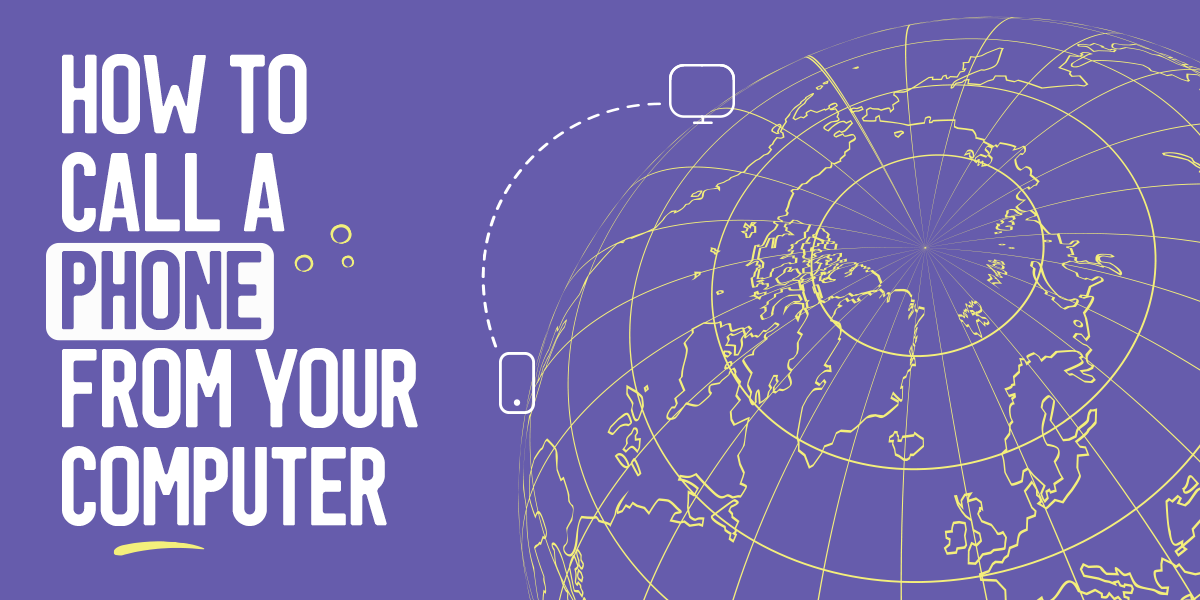
Независимо от того, проводите ли вы большую часть своего дня за компьютером, не пользуетесь мобильным телефоном в данный момент или находитесь за границей, иногда вам нужен способ вызова телефона со своего компьютера. Viber для настольных ПК предлагает удобное решение этой проблемы. Он не только позволяет вам совершать бесплатные международные звонки со своего компьютера на телефоны или компьютеры других пользователей Viber, но вы также можете использовать его для вызова пользователей, не являющихся пользователями Viber — то есть с любого стационарного или мобильного номера в мире — по низким тарифам, используя Viber Out.
Если вы оказались одним из тех людей, которые проводят большую часть своего времени перед экраном компьютера — будь то по соображениям работы или вы надеетесь стать романистом или профессиональным геймером — оставаться на связи с друзьями, семьей и профессионалами не всегда так просто. Viber для рабочего стола позволяет вам совершать бесплатные звонки и видеозвонки своим друзьям и семье, где бы вы ни находились. Таким образом, вам не нужно выходить из компьютера или даже беспокоиться о том, сколько батареи осталось на вашем телефоне.
Как начать? Вот что вам нужно знать.
Бесплатные голосовые и видеозвонки Viber
Если вы звоните кому-то, кто уже находится в вашем списке контактов, откройте Viber для рабочего стола и затем выберите контакт, которому хотите позвонить, из своего списка контактов. Нажмите на значок телефона в правом верхнем углу окна Viber и выберите Free Viber Call.
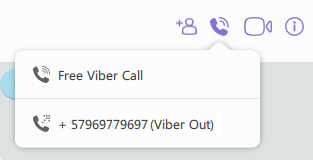
Вы также можете набрать номер с клавиатуры, набрав номер, по которому хотите позвонить, и выбрав опцию Кнопка вызова, чтобы завершить вызов.
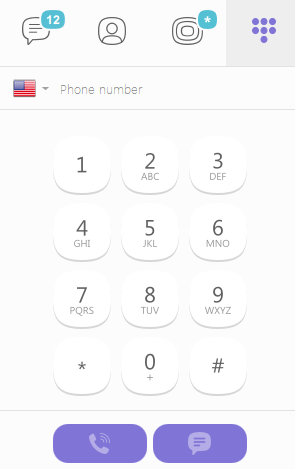
То же самое касается бесплатных видеозвонков! Выберите контакт, которому хотите позвонить, щелкните значок видео и начните видеозвонок. Когда вам ответят на ваш видеозвонок, просто попросите вашего друга или коллегу включить видео, чтобы вы могли видеть друг друга. То же самое относится и к получению входящего видеозвонка — просто ответьте, а затем щелкните значок видео, чтобы звонящий вам мог видеть вас. Или нет — если вы не готовы к работе с камерой!
Вы даже можете переводить вызовы со своего компьютера на мобильный телефон, выбрав значок ![]() .Вызов будет переведен как аудиовызов, поэтому, если вы хотите, чтобы это был видеозвонок, вы всегда можете выбрать значок видео, чтобы включить видео.
.Вызов будет переведен как аудиовызов, поэтому, если вы хотите, чтобы это был видеозвонок, вы всегда можете выбрать значок видео, чтобы включить видео.
Звоните на любой телефон со своего компьютера, независимо от того, где вы находитесь, используя @Viber for Desktop. — Нажмите, чтобы чирикать.
Вайбер из этого мира
Если вы хотите связаться с кем-то, у кого нет Viber, мобильного телефона или даже подключения к Интернету, вы можете приобрести кредит Viber Out для звонков высокого качества по низким ценам.Планы Viber Out дают вам массу гибкости, когда вы ищете быстрый и простой способ позвонить кому-либо в мире. Вы можете купить кредит с предоплатой или сэкономить еще больше за минуту, купив тарифный план в вашем любимом месте.
Теперь, когда все готово для совершения звонка с вашего компьютера, вы должны знать, что вы всегда можете также сделать голосовой или видеозвонок Viber со своего смартфона. Ознакомьтесь с нашими советами о том, как добиться наилучшего качества голоса на вашем мобильном звонке.
,